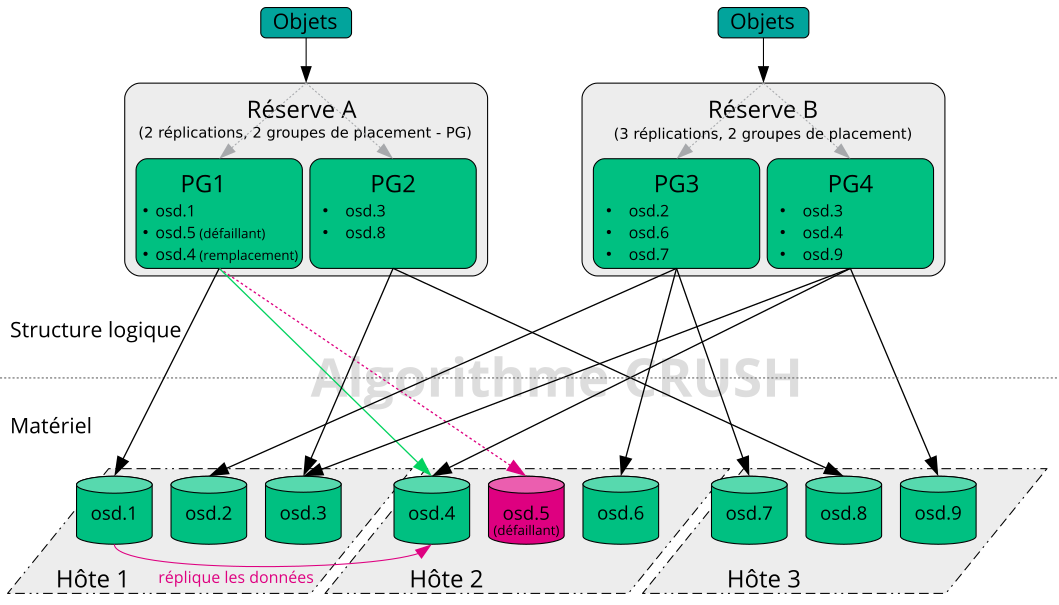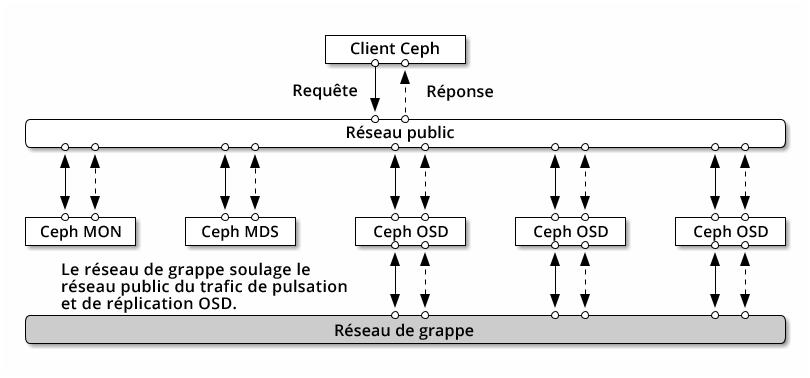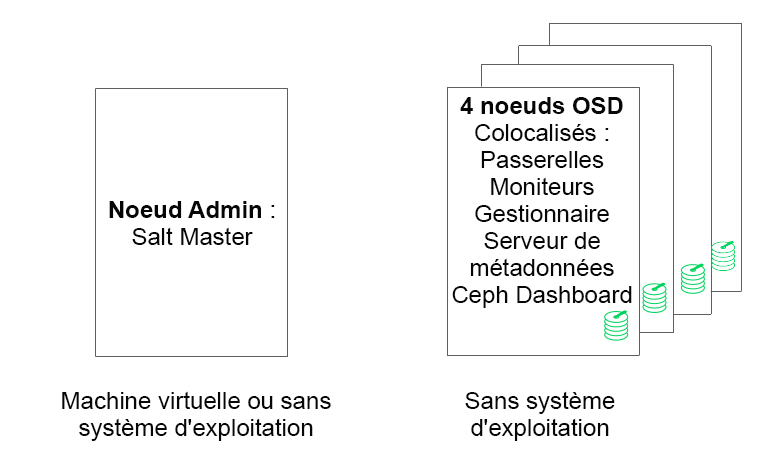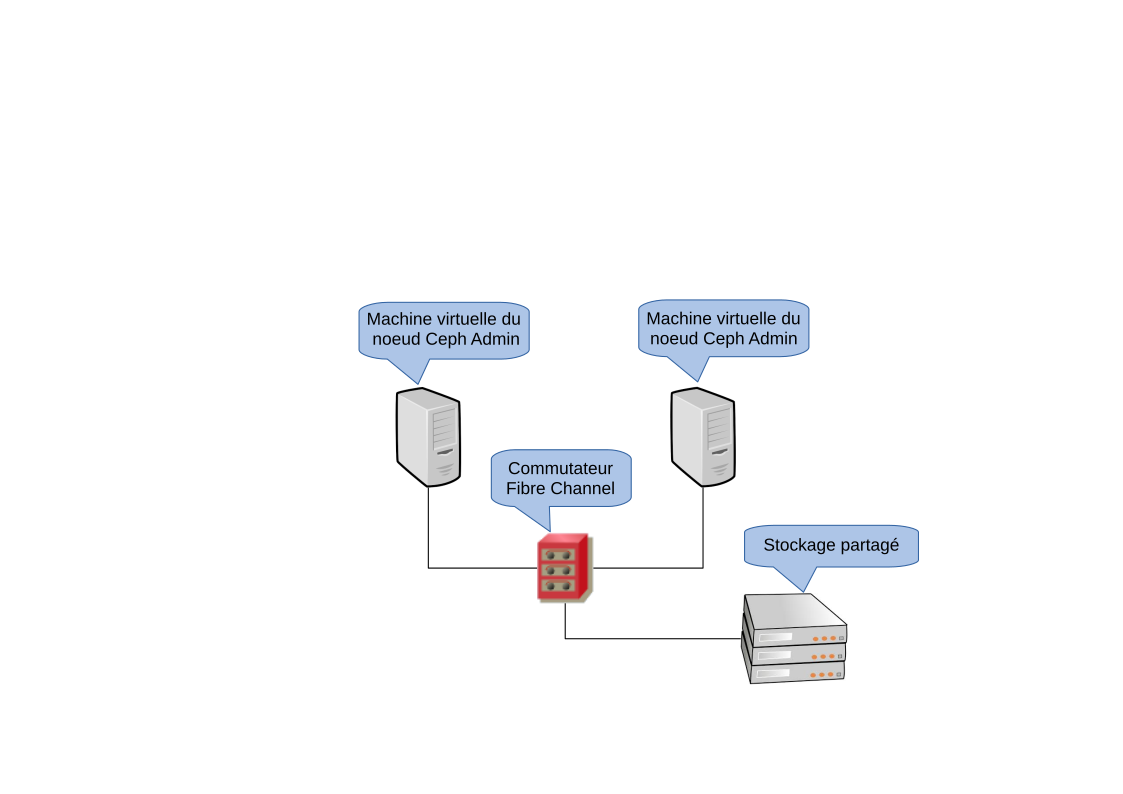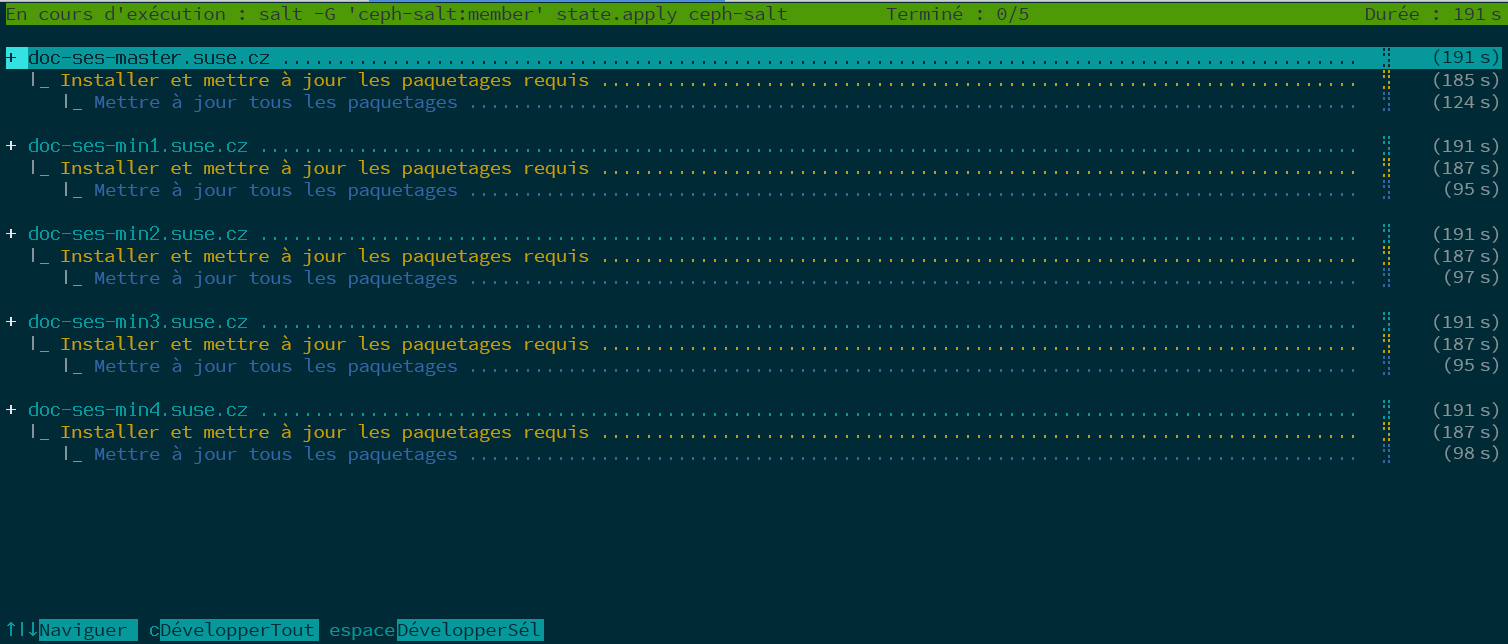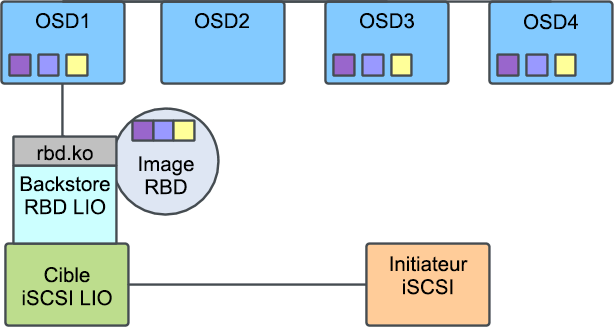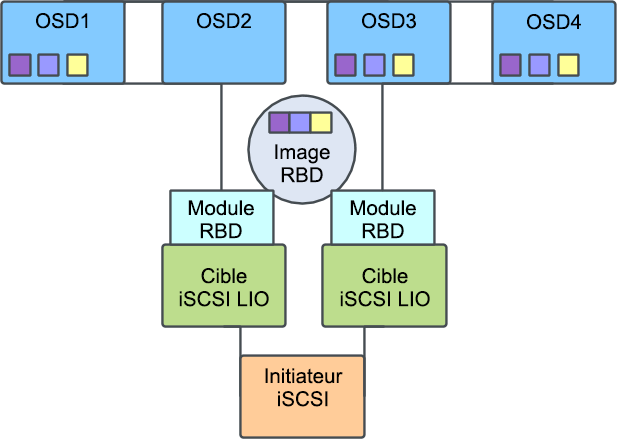- À propos de ce guide
- I Présentation de SUSE Enterprise Storage (SES)
- 1 SES et Ceph
- 2 Configuration matérielle requise et recommandations
- 2.1 Aperçu du réseau
- 2.2 Configurations d'architecture multiples
- 2.3 Configuration du matériel
- 2.4 Noeuds de stockage des objets
- 2.5 Noeuds de moniteur
- 2.6 Noeuds Object Gateway
- 2.7 Noeuds de serveur de métadonnées
- 2.8 Noeud Admin
- 2.9 Noeuds de passerelle iSCSI
- 2.10 SES et autres produits SUSE
- 2.11 Limitations concernant les noms
- 2.12 OSD et Monitor partageant un même serveur
- 3 Configuration haute disponibilité du noeud Admin
- II Déploiement de la grappe Ceph
- III Installation de services supplémentaires
- IV Mise à jour à partir de versions précédentes
- 7 Mise à niveau à partir d'une version précédente
- 7.1 Avant la mise à niveau
- 7.2 Mise à niveau de Salt Master
- 7.3 Mise à niveau des noeuds MON, MGR et OSD
- 7.4 Mise à niveau des noeuds de passerelle
- 7.5 Installation de
ceph-saltet application de la configuration de la grappe - 7.6 Mise à niveau et adoption de la pile de surveillance
- 7.7 Redéploiement du service de passerelle
- 7.8 Nettoyage après mise à niveau
- 7 Mise à niveau à partir d'une version précédente
- A Mises à jour de maintenance de Ceph basées sur les versions intermédiaires « Octopus » en amont
- B Mises à jour de la documentation
- Glossaire
- 1.1 Interfaces avec la zone de stockage des objets Ceph
- 1.2 Exemple de Ceph à petite échelle
- 2.1 Aperçu du réseau
- 2.2 Configuration minimale de la grappe
- 3.1 Grappe haute disponibilité à 2 noeuds pour le noeud Admin
- 5.1 Déploiement d'une grappe minimale
- 6.1 grappe Ceph avec une passerelle iSCSI unique
- 6.2 Grappe Ceph avec plusieurs passerelles iSCSI
Copyright © 2020–2023 SUSE LLC et contributeurs. Tous droits réservés.
Sauf indication contraire, ce document est concédé sous licence Creative Commons Attribution-ShareAlike 4.0 International (CC-BY-SA 4.0) : https://creativecommons.org/licenses/by-sa/4.0/legalcode.
Pour les marques commerciales SUSE, consultez le site Web http://www.suse.com/company/legal/. Toutes les marques commerciales de fabricants tiers appartiennent à leur propriétaire respectif. Les symboles de marque commerciale (®, ™, etc.) indiquent des marques commerciales de SUSE et de ses filiales. Des astérisques (*) désignent des marques commerciales de fabricants tiers.
Toutes les informations de cet ouvrage ont été regroupées avec le plus grand soin. Cela ne garantit cependant pas sa complète exactitude. Ni SUSE LLC, ni les sociétés affiliées, ni les auteurs, ni les traducteurs ne peuvent être tenus responsables des erreurs possibles ou des conséquences qu'elles peuvent entraîner.
À propos de ce guide #
Ce guide est axé sur le déploiement d'une grappe Ceph de base et sur la manière de déployer des services supplémentaires. Il couvre également les étapes de mise à niveau vers SUSE Enterprise Storage 7 à partir de la version précédente du produit.
SUSE Enterprise Storage 7 est une extension de SUSE Linux Enterprise Server 15 SP2. Il réunit les fonctionnalités du projet de stockage Ceph (http://ceph.com/), l'ingénierie d'entreprise et le support de SUSE. SUSE Enterprise Storage 7 permet aux organisations informatiques de déployer une architecture de stockage distribuée capable de prendre en charge un certain nombre de cas d'utilisation à l'aide de plates-formes matérielles courantes.
1 Documentation disponible #
La documentation relative à nos produits est disponible à la page https://documentation.suse.com, où vous pouvez également rechercher les dernières mises à jour et parcourir ou télécharger la documentation dans différents formats. Les dernières mises à jour de la documentation sont disponibles dans la version en anglais.
En outre, la documentation sur le produit est disponible dans votre système sous /usr/share/doc/manual. Elle est incluse dans un paquetage RPM nommé
ses-manual_LANG_CODE. S'il ne se trouve pas déjà sur votre système, installez-le. Par exemple :
root # zypper install ses-manual_enLa documentation suivante est disponible pour ce produit :
- Guide de déploiement
Ce guide est axé sur le déploiement d'une grappe Ceph de base et sur la manière de déployer des services supplémentaires. Il couvre également les étapes de mise à niveau vers SUSE Enterprise Storage 7 à partir de la version précédente du produit.
- Guide d'opérations et d'administration
Ce guide est axé sur les tâches de routine que vous devez effectuer en tant qu'administrateur après le déploiement de la grappe Ceph de base (opérations au quotidien). Il décrit également toutes les méthodes prises en charge pour accéder aux données stockées dans une grappe Ceph.
- Guide de renforcement de la sécurité
Ce guide explique comment garantir la sécurité de votre grappe.
- Guide de dépannage
Ce guide passe en revue divers problèmes courants lors de l'exécution de SUSE Enterprise Storage 7, ainsi que d'autres problèmes liés aux composants pertinents tels que Ceph ou Object Gateway.
- Guide de SUSE Enterprise Storage pour Windows
Ce guide décrit l'intégration, l'installation et la configuration des environnements Microsoft Windows et de SUSE Enterprise Storage à l'aide du pilote Windows.
2 Commentaires #
Vos commentaires et contributions concernant cette documentation sont les bienvenus. Pour nous en faire part, plusieurs canaux sont à votre disposition :
- Requêtes de service et support
Pour connaître les services et les options de support disponibles pour votre produit, visitez le site http://www.suse.com/support/.
Pour ouvrir une requête de service, vous devez disposer d'un abonnement SUSE enregistré auprès du SUSE Customer Center. Accédez à https://scc.suse.com/support/requests, connectez-vous, puis cliquez sur .
- Signalement d'erreurs
Signalez les problèmes liés à la documentation à l'adresse https://bugzilla.suse.com/. Pour signaler des problèmes, vous avez besoin d'un compte Bugzilla.
Pour simplifier ce processus, vous pouvez utiliser les liens (Signaler une erreur dans la documentation) en regard des titres dans la version HTML de ce document. Ces liens présélectionnent le produit et la catégorie appropriés dans Bugzilla et ajoutent un lien vers la section actuelle. Vous pouvez directement commencer à signaler le bogue.
- Contributions
Pour contribuer à cette documentation, utilisez les liens (Modifier la source), en regard des titres dans la version HTML de ce document. Ils vous permettent d'accéder au code source sur GitHub, où vous pouvez ouvrir une demande d'ajout (Pull request). Pour apporter votre contribution, vous avez besoin d'un compte GitHub.
Pour plus d'informations sur l'environnement de documentation utilisé pour cette documentation, reportez-vous au fichier lisezmoi de l'espace de stockage à l'adresse https://github.com/SUSE/doc-ses.
- Messagerie
Vous pouvez également signaler des erreurs et envoyer vos commentaires concernant la documentation à l'adresse <doc-team@suse.com>. Veillez à inclure le titre du document, la version du produit et la date de publication du document. Mentionnez également le numéro et le titre de la section concernée (ou incluez l'URL), et décrivez brièvement le problème.
3 Conventions relatives à la documentation #
Les conventions typographiques et mentions suivantes sont utilisées dans cette documentation :
/etc/passwd: noms de répertoires et de fichiersMARQUE_RÉSERVATION : l'élément MARQUE_RÉSERVATION doit être remplacé par la valeur réelle
CHEMIN: variable d'environnementls,--help: commandes, options et paramètresUtilisateur: nom de l'utilisateur ou du groupenom_paquetage : nom d'un paquetage logiciel
Alt, Alt–F1 : touche ou combinaison de touches sur lesquelles appuyer. Les touches sont affichées en majuscules comme sur un clavier.
, › : options de menu, boutons
AMD/Intel Ce paragraphe n'est utile que pour les architectures Intel 64/AMD64. Les flèches marquent le début et la fin du bloc de texte.
IBM Z, POWER Ce paragraphe ne s'applique qu'aux architectures
IBM ZetPOWER. Les flèches marquent le début et la fin du bloc de texte.Chapitre 1, « Exemple de chapitre » : renvoi à un autre chapitre de ce guide.
Commandes à exécuter avec les privilèges
root. Souvent, vous pouvez également leur ajouter en préfixe la commandesudopour les exécuter sans privilèges.root #commandtux >sudocommandCommandes pouvant être exécutées par des utilisateurs non privilégiés.
tux >commandAvis
Avertissement : note d'avertissementInformation essentielle dont vous devez prendre connaissance avant de continuer. Met en garde contre des problèmes de sécurité ou des risques de perte de données, de détérioration matérielle ou de blessure physique.
Important : note importanteInformation importante dont vous devez prendre connaissance avant de continuer.
Note : note de remarqueInformation supplémentaire, par exemple sur les différences dans les versions des logiciels.
Astuce : note indiquant une astuceInformation utile, telle qu'un conseil ou un renseignement pratique.
Notes compactes
Information supplémentaire, par exemple sur les différences dans les versions des logiciels.
Information utile, telle qu'un conseil ou un renseignement pratique.
4 Cycle de vie et support du produit #
Les différents produits SUSE ont des cycles de vie différents. Pour vérifier les dates exactes du cycle de vie de SUSE Enterprise Storage, consultez la page https://www.suse.com/lifecycle/.
4.1 Définitions de support de SUSE #
Pour plus d'informations sur nos options et notre politique de support, consultez les adresses https://www.suse.com/support/policy.html et https://www.suse.com/support/programs/long-term-service-pack-support.html.
4.2 Déclaration de support pour SUSE Enterprise Storage #
Pour bénéficier d'un support, vous devez disposer d'un abonnement adéquat auprès de SUSE. Pour connaître les offres de support spécifiques auxquelles vous pouvez accéder, rendez-vous sur la page https://www.suse.com/support/ et sélectionnez votre produit.
Les niveaux de support sont définis comme suit :
- N1
Identification du problème : support technique conçu pour fournir des informations de compatibilité, un support pour l'utilisation, une maintenance continue, la collecte d'informations et le dépannage de base à l'aide de la documentation disponible.
- N2
Isolement du problème : support technique conçu pour analyser des données, reproduire des problèmes clients, isoler la zone problématique et fournir une solution aux problèmes qui ne sont pas résolus au niveau 1 ou préparer le niveau 3.
- N3
Résolution des problèmes : support technique conçu pour résoudre les problèmes en impliquant des ingénieurs afin de corriger des défauts produit identifiés par le support de niveau 2.
Pour les clients et partenaires sous contrat, SUSE Enterprise Storage est fourni avec un support de niveau 3 pour tous les paquetages, excepté les suivants :
Avant-premières technologiques
Son, graphiques, polices et illustrations
Paquetages nécessitant un contrat de client supplémentaire
Certains paquetages fournis avec le module Workstation Extension (Extension de poste de travail), qui bénéficient uniquement d'un support de niveau 2
Paquetages dont le nom se termine par -devel (contenant les fichiers d'en-tête et les ressources développeurs similaires), qui bénéficient d'un support uniquement conjointement à leur paquetage principal.
SUSE offre un support uniquement pour l'utilisation de paquetages d'origine, autrement dit les paquetages qui ne sont pas modifiés ni recompilés.
4.3 Avant-premières technologiques #
Les avant-premières technologiques sont des paquetages, des piles ou des fonctions fournis par SUSE pour donner un aperçu des innovations à venir. Ces avant-premières technologiques sont fournies pour vous permettre de tester de nouvelles technologies au sein de votre environnement. Tous vos commentaires sont les bienvenus ! Si vous testez une avant-première technologique, veuillez contacter votre représentant SUSE et l'informer de votre expérience et de vos cas d'utilisation. Vos remarques sont utiles pour un développement futur.
Les avant-premières technologiques présentent les limites suivantes :
Les avant-premières technologiques sont toujours en cours de développement. Ainsi, elles peuvent être incomplètes ou instables, ou non adaptées à une utilisation en production.
Les avant-premières technologiques ne bénéficient pas du support technique.
Les avant-premières technologiques peuvent être disponibles uniquement pour des architectures matérielles spécifiques.
Les détails et fonctionnalités des avant-premières technologiques sont susceptibles d'être modifiés. Il en résulte que la mise à niveau vers des versions ultérieures d'une avant-première technologique peut être impossible et nécessiter une nouvelle installation.
Les avant-premières technologiques peuvent être supprimées d'un produit à tout moment. SUSE ne s'engage pas à fournir à l'avenir une version prise en charge de ces technologies. Cela peut être le cas, par exemple, si SUSE découvre qu'une avant-première ne répond pas aux besoins des clients ou du marché, ou ne satisfait pas aux normes des entreprises.
Pour obtenir un aperçu des avant-premières technologiques fournies avec votre produit, reportez-vous aux notes de version à l'adresse https://www.suse.com/releasenotes/x86_64/SUSE-Enterprise-Storage/7.
5 Contributeurs Ceph #
Le projet Ceph et sa documentation sont le résultat du travail de centaines de contributeurs et d'organisations. Pour plus d'informations, reportez-vous au site https://ceph.com/contributors/.
6 Commandes et invites de commande utilisées dans ce guide #
En tant qu'administrateur de grappe Ceph, vous configurez et ajustez le comportement de la grappe en exécutant des commandes spécifiques. Il existe plusieurs types de commandes dont vous avez besoin :
6.1 Commandes associées à Salt #
Ces commandes vous aident à déployer des noeuds de grappe Ceph, à exécuter des commandes simultanément sur plusieurs noeuds de la grappe (ou tous), ou à ajouter ou supprimer des noeuds de la grappe. Les commandes les plus fréquemment utilisées sont ceph-salt et ceph-salt config. Vous devez exécuter les commandes Salt sur le noeud Salt Master en tant qu'utilisateur root. Ces commandes sont introduites avec l'invite suivante :
root@master # Par exemple :
root@master # ceph-salt config ls6.2 Commandes associées à Ceph #
Il s'agit de commandes de niveau inférieur permettant de configurer et d'affiner tous les aspects de la grappe et de ses passerelles sur la ligne de commande, par exemple ceph, cephadm, rbd ou radosgw-admin.
Pour exécuter les commandes associées à Ceph, vous devez disposé d'un accès en lecture à une clé Ceph. Les fonctionnalités de la clé définissent alors vos privilèges au sein de l'environnement Ceph. Une option consiste à exécuter les commandes Ceph en tant qu'utilisateur root (ou via sudo) et à employer le trousseau de clés par défaut sans restriction « ceph.client.admin.key ».
L'option plus sûre et recommandée consiste à créer une clé individuelle plus restrictive pour chaque administrateur et à la placer dans un répertoire où les utilisateurs peuvent la lire, par exemple :
~/.ceph/ceph.client.USERNAME.keyring
Pour utiliser un administrateur et un trousseau de clés personnalisés, vous devez spécifier le nom d'utilisateur et le chemin d'accès à la clé chaque fois que vous exécutez la commande ceph à l'aide des options -n client.NOM_UTILISATEUR et --keyring CHEMIN/VERS/TROUSSEAU.
Pour éviter cela, incluez ces options dans la variable CEPH_ARGS des fichiers ~/.bashrc des différents utilisateurs.
Bien que vous puissiez exécuter les commandes associées à Ceph sur n'importe quel noeud de la grappe, nous vous recommandons de les lancer sur le noeud Admin. Dans cette documentation, nous employons l'utilisateur cephadm pour exécuter les commandes. Elles sont donc introduites avec l'invite suivante :
cephuser@adm > Par exemple :
cephuser@adm > ceph auth listSi la documentation vous demande d'exécuter une commande sur un noeud de la grappe avec un rôle spécifique, cela sera réglé par l'invite. Par exemple :
cephuser@mon > 6.2.1 Exécution de ceph-volume #
À partir de SUSE Enterprise Storage 7, les services Ceph s'exécutent de manière conteneurisée. Si vous devez exécuter ceph-volume sur un noeud OSD, vous devez l'ajouter au début de la commande cephadm, par exemple :
cephuser@adm > cephadm ceph-volume simple scan6.3 Commandes Linux générales #
Les commandes Linux non associées à Ceph, telles que mount, cat ou openssl, sont introduites avec les invites cephuser@adm > ou root #, selon les privilèges que la commande concernée nécessite.
6.4 Informations supplémentaires #
Pour plus d'informations sur la gestion des clés Ceph, reportez-vous au Book “Guide d'opérations et d'administration”, Chapter 30 “Authentification avec cephx”, Section 30.2 “Les zones de gestion principales”.
Partie I Présentation de SUSE Enterprise Storage (SES) #
- 1 SES et Ceph
SUSE Enterprise Storage (SES) est un système de stockage distribué conçu pour l'évolutivité, la fiabilité et les performances, et basé sur la technologie Ceph. Une grappe Ceph peut être exécutée sur des serveurs courants dans un réseau standard comme Ethernet. La grappe évolue facilement vers des mi…
- 2 Configuration matérielle requise et recommandations
La configuration matérielle requise de Ceph dépend fortement du workload des E/S. La configuration matérielle requise et les recommandations suivantes doivent être considérées comme un point de départ de la planification détaillée.
- 3 Configuration haute disponibilité du noeud Admin
Le noeud Admin est un noeud de la grappe Ceph sur lequel le service Salt Master s'exécute. Il gère le reste des noeuds de la grappe en interrogeant et en indiquant leurs services de minion Salt. En général, il inclut également d'autres services, par exemple, le tableau de bord Grafana soutenu par le…
1 SES et Ceph #
SUSE Enterprise Storage (SES) est un système de stockage distribué conçu pour l'évolutivité, la fiabilité et les performances, et basé sur la technologie Ceph. Une grappe Ceph peut être exécutée sur des serveurs courants dans un réseau standard comme Ethernet. La grappe évolue facilement vers des milliers de serveurs (appelés plus tard noeuds) et dans la plage de pétaoctets. Contrairement aux systèmes conventionnels qui possèdent des tables d'allocation pour stocker et récupérer des données, Ceph utilise un algorithme déterministe pour allouer du stockage des données et ne dispose d'aucune structure centralisée des informations. Ceph suppose que, dans les grappes de stockage, l'ajout ou la suppression de matériel est la règle, et non l'exception. La grappe Ceph automatise les tâches de gestion telles que la distribution et la redistribution des données, la réplication des données, la détection des échecs et la récupération. Ceph peut à la fois s'autoréparer et s'autogérer, ce qui se traduit par une réduction des frais administratifs et budgétaires.
Ce chapitre fournit un aperçu global de SUSE Enterprise Storage 7 et décrit brièvement les éléments les plus importants.
1.1 Fonctions de Ceph #
L'environnement Ceph possède les fonctions suivantes :
- Évolutivité
Ceph peut s'adapter à des milliers de noeuds et gérer le stockage dans la plage de pétaoctets.
- Matériel courant
Aucun matériel spécial n'est requis pour exécuter une grappe Ceph. Pour plus d'informations, reportez-vous au Chapitre 2, Configuration matérielle requise et recommandations
- Autogestion
La grappe Ceph est autogérée. Lorsque des noeuds sont ajoutés ou supprimés ou échouent, la grappe redistribue automatiquement les données. Elle a également connaissance des disques surchargés.
- Aucun point d'échec unique
Aucun noeud d'une grappe ne stocke les informations importantes de manière isolée. Vous pouvez configurer le nombre de redondances.
- Logiciels Open Source
Ceph est une solution logicielle Open Source et indépendante du matériel ou de fournisseurs spécifiques.
1.2 Composants de base de Ceph #
Pour tirer pleinement parti de la puissance de Ceph, il est nécessaire de comprendre certains des composants et concepts de base. Cette section présente certaines parties de Ceph qui sont souvent référencées dans d'autres chapitres.
1.2.1 RADOS #
Le composant de base de Ceph est appelé RADOS (Reliable Autonomic Distributed Object Store) (Zone de stockage des objets distribués autonome fiable). Il est chargé de gérer les données stockées dans la grappe. Les données de Ceph sont généralement stockées en tant qu'objets. Chaque objet se compose d'un identificateur et des données.
RADOS fournit les méthodes d'accès suivantes aux objets stockés qui couvrent de nombreux cas d'utilisation :
- Object Gateway
Object Gateway est une passerelle HTTP REST pour la zone de stockage des objets RADOS. Elle permet un accès direct aux objets stockés dans la grappe Ceph.
- Périphérique de bloc RADOS
Les périphériques de bloc RADOS (RADOS Block Devices, RBD) sont accessibles comme n'importe quel autre périphérique de bloc. Ils peuvent être utilisés, par exemple, en combinaison avec
libvirtà des fins de virtualisation.- CephFS
Le système de fichiers Ceph est un système de fichiers compatible POSIX.
libradoslibradosest une bibliothèque pouvant être utilisée avec de nombreux langages de programmation pour créer une application capable d'interagir directement avec la grappe de stockage.
librados est utilisé par Object
Gateway et les RBD alors que CephFS s'interface directement avec RADOS
Figure 1.1, « Interfaces avec la zone de stockage des objets Ceph ».
1.2.2 CRUSH #
Au coeur d'une grappe Ceph se trouve l'algorithme CRUSH. CRUSH est l'acronyme de Controlled Replication Under Scalable Hashing (Réplication contrôlée sous hachage évolutif). CRUSH est une fonction qui gère l'allocation de stockage et nécessite relativement peu de paramètres. Cela signifie que seule une petite quantité d'informations est nécessaire pour calculer la position de stockage d'un objet. Les paramètres sont une carte actuelle de la grappe, comprenant l'état de santé, certaines règles de placement définies par l'administrateur et le nom de l'objet qui doit être stocké ou récupéré. Avec ces informations, tous les noeuds de la grappe Ceph sont en mesure de calculer l'emplacement auquel un objet et ses répliques sont stockés. Cela rend l'écriture ou la lecture des données très efficace. CRUSH tente de distribuer équitablement les données sur tous les noeuds de la grappe.
La carte CRUSH contient tous les noeuds de stockage et les règles de placement définies par l'administrateur pour le stockage des objets dans la grappe. Elle définit une structure hiérarchique qui correspond généralement à la structure physique de la grappe. Par exemple, les disques contenant des données sont dans des hôtes, les hôtes sont dans des racks, les racks dans des rangées et les rangées dans des centres de données. Cette structure peut être utilisée pour définir des domaines de défaillance. Ceph s'assure ensuite que les réplications sont stockées sur différentes branches d'un domaine de défaillance spécifique.
Si le domaine de défaillance est défini sur le niveau rack, les réplications d'objets sont réparties sur différents racks. Cela peut limiter les interruptions de service provoquées par un commutateur défaillant sur un rack. Si une unité de distribution de l'alimentation dessert une rangée de racks, le domaine de défaillance peut être défini sur rangée. En cas de défaillance de l'unité de distribution de l'alimentation, les données répliquées sont toujours disponibles sur les autres rangées.
1.2.3 Noeuds et daemons Ceph #
Dans Ceph, les noeuds sont des serveurs fonctionnant pour la grappe. Ils peuvent exécuter divers types de daemons. Nous recommandons de n'exécuter qu'un seul type de daemon sur chaque noeud, à l'exception des daemons Ceph Manager qui peuvent être colocalisés avec des daemons Ceph Monitor. Chaque grappe nécessite au moins des daemons Ceph Monitor, Ceph Manager, et Ceph OSD :
- Noeud Admin
Le noeud Admin est un noeud de grappe Ceph à partir duquel vous exécutez des commandes pour gérer la grappe. Le noeud Admin est un point central de la grappe Ceph, car il gère les autres noeuds de la grappe en interrogeant et en instruisant leurs services de Minion Salt.
- Ceph Monitor
Les noeuds Ceph Monitor (souvent abrégés en MON) gèrent des informations sur l'état de santé de la grappe, une carte de tous les noeuds et des règles de distribution des données (reportez-vous à la Section 1.2.2, « CRUSH »).
En cas de défaillance ou de conflit, les noeuds Ceph Monitor de la grappe décident, à la majorité, des informations qui sont correctes. Pour former une majorité admissible, il est recommandé de disposer d'un nombre impair de noeuds Ceph Monitor et au minimum de trois d'entre eux.
Si plusieurs sites sont utilisés, les noeuds Ceph Monitor doivent être distribués sur un nombre impair de sites. Le nombre de noeuds Ceph Monitor par site doit être tel que plus de 50 % des noeuds Ceph Monitor restent fonctionnels en cas de défaillance d'un site.
- Ceph Manager
Ceph Manager collecte les informations d'état de l'ensemble de la grappe. Le daemon Ceph Manager s'exécute parallèlement aux daemons Ceph Monitor. Il fournit une surveillance supplémentaire et assure l'interface avec les systèmes de surveillance et de gestion externes. Il comprend également d'autres services. Par exemple, l'interface utilisateur Web de Ceph Dashboard s'exécute sur le même noeud que Ceph Manager.
Ceph Manager ne requiert aucune configuration supplémentaire : il suffit de s'assurer qu'il s'exécute.
- Ceph OSD
Ceph OSD est un daemon qui gère des périphériques de stockage d'objets (Object Storage Devices, OSD) qui sont des unités de stockage physiques ou logiques (disques durs ou partitions). Les périphériques de stockage d'objets peuvent être des disques/partitions physiques ou des volumes logiques. Le daemon prend également en charge la réplication et le rééquilibrage des données en cas d'ajout ou de suppression de noeuds.
Les daemons Ceph OSD communiquent avec les daemons Ceph Monitor et leur fournissent l'état des autres daemons OSD.
Pour utiliser CephFS, Object Gateway, NFS Ganesha ou la passerelle iSCSI, des noeuds supplémentaires sont requis :
- Serveur de métadonnées (MDS)
Les métadonnées CephFS sont stockées dans sa propre réserve RADOS (voir Section 1.3.1, « Réserves »). Les serveurs de métadonnées agissent comme une couche de mise en cache intelligente pour les métadonnées et sérialisent l'accès en cas de besoin. Cela permet un accès simultané à partir de nombreux clients sans synchronisation explicite.
- Object Gateway
Object Gateway est une passerelle HTTP REST pour la zone de stockage des objets RADOS. Elle est compatible avec OpenStack Swift et Amazon S3, et possède sa propre gestion des utilisateurs.
- NFS Ganesha
NFS Ganesha fournit un accès NFS à Object Gateway ou à CephFS. NFS Ganesha s'exécute dans l'espace utilisateur au lieu de l'espace kernel, et interagit directement avec Object Gateway ou CephFS.
- Passerelle iSCSI
iSCSI est un protocole de réseau de stockage qui permet aux clients d'envoyer des commandes SCSI à des périphériques de stockage SCSI (cibles) sur des serveurs distants.
- Passerelle Samba
La passerelle Samba offre un accès Samba aux données stockées sur CephFS.
1.3 Structure de stockage Ceph #
1.3.1 Réserves #
Les objets qui sont stockés dans une grappe Ceph sont placés dans des réserves. Les réserves représentent les partitions logiques de la grappe vers le monde extérieur. Pour chaque réserve, un ensemble de règles peut être défini, par exemple, combien de réplications de chaque objet doivent exister. La configuration standard des réserves est appelée réserve répliquée.
Les réserves contiennent généralement des objets, mais peuvent également être configurées pour agir de la même manière qu'un RAID 5. Dans cette configuration, les objets sont stockés sous forme de tranches avec d'autres tranches de codage. Les tranches de codage contiennent les informations redondantes. Le nombre de données et les tranches de codage peuvent être définis par l'administrateur. Dans cette configuration, les réserves sont appelées réserves codées à effacement ou réserves EC.
1.3.2 Groupes de placement #
Les groupes de placement (PG) sont utilisés pour la distribution des données au sein d'une réserve. Lorsque vous créez une réserve, un certain nombre de groupes de placement sont définis. Les groupes de placement sont utilisés en interne pour grouper des objets et sont un facteur important en termes de performances d'une grappe Ceph. Le groupe de placement d'un objet est déterminé par le nom de l'objet.
1.3.3 Exemple #
Cette section fournit un exemple simplifié de la façon dont Ceph gère les
données (reportez-vous à la
Figure 1.2, « Exemple de Ceph à petite échelle »). Cet exemple ne
représente pas une configuration recommandée pour une grappe Ceph. La
configuration matérielle comprend trois noeuds de stockage ou noeuds
Ceph OSD (Hôte 1, Hôte 2,
Hôte 3). Chaque noeud comporte trois disques durs qui
sont utilisés comme OSD (osd.1 à
osd.9). Les noeuds Ceph Monitor sont ignorés dans cet
exemple.
Alors que Ceph OSD ou daemon Ceph OSD fait référence à un daemon exécuté sur un noeud, le terme OSD fait référence au disque logique avec lequel le daemon interagit.
La grappe comporte deux réserves, Réserve A et
Réserve B. Alors que Réserve A ne réplique les objets
que deux fois, la résilience pour Réserve B est plus importante et comporte
trois réplications pour chaque objet.
Lorsqu'une application place un objet dans une réserve, par exemple via
l'API REST, un groupe de placement (PG1 à
PG4) est sélectionné en fonction de la réserve et du nom
de l'objet. L'algorithme CRUSH calcule ensuite les OSD sur lesquels l'objet
est stocké, en fonction du groupe de placement qui contient l'objet.
Dans cet exemple, le domaine de défaillance est défini sur le niveau hôte. Cela garantit que les réplications d'objets sont stockées sur des hôtes différents. En fonction du niveau de réplication défini pour une réserve, l'objet est stocké sur deux ou trois OSD utilisés par le groupe de placement.
Une application qui écrit un objet interagit uniquement avec un Ceph OSD, le Ceph OSD primaire. Le Ceph OSD primaire se charge de la réplication et confirme l'achèvement du processus d'écriture une fois que tous les autres OSD ont stocké l'objet.
Si osd.5 échoue, tous les objets du
PG1 sont toujours disponibles sur
osd.1. Dès que la grappe identifie un échec d'OSD, un
autre OSD prend le relais. Dans cet exemple osd.4 est
utilisé en remplacement d'osd.5. Les objets stockés sur
osd.1 sont ensuite répliqués sur
osd.4 pour restaurer le niveau de la réplication.
Si un nouveau noeud avec de nouveaux OSD est ajouté à la grappe, la carte de la grappe va changer. La fonction CRUSH renvoie alors des emplacements différents pour les objets. Les objets qui reçoivent de nouveaux emplacements seront déplacés. Ce processus aboutit à une utilisation équilibrée de tous les OSD.
1.4 BlueStore #
BlueStore est une nouvelle interface dorsale de stockage par défaut pour Ceph depuis la version 5 de SES. Il offre de meilleures performances que FileStore, une somme de contrôle de données complète et une compression intégrée.
BlueStore gère un, deux ou trois périphériques de stockage. Dans le cas le plus simple, BlueStore utilise un seul périphérique de stockage primaire. Le périphérique de stockage est normalement partitionné en deux parties :
Une petite partition nommée BlueFS qui met en oeuvre des fonctionnalités de type système de fichiers requises par RocksDB.
Le reste du périphérique est généralement une grande partition occupant le reste du périphérique. Il est géré directement par BlueStore et contient toutes les données réelles. Ce périphérique primaire est normalement identifié par un lien symbolique de bloc dans le répertoire de données.
Il est également possible de déployer BlueStore sur deux périphériques supplémentaires :
Un périphérique WAL peut être utilisé pour le journal
interne ou le journal d'écriture anticipée de BlueStore. Il est identifié
par le lien symbolique block.wal dans le répertoire de
données. Il n'est utile d'utiliser un périphérique WAL distinct que si le
périphérique est plus rapide que le périphérique primaire ou le
périphérique DB, par exemple dans les cas suivants :
Le périphérique WAL est une interface NVMe, le périphérique DB est un disque SSD et le périphérique de données est un disque SSD ou un disque HDD.
Les périphériques WAL et DB sont des disques SSD distincts et le périphérique de données est un disque SSD ou un disque HDD.
Un périphérique DB peut être utilisé pour stocker les métadonnées internes de BlueStore. BlueStore (ou plutôt, la base de données RocksDB intégrée) mettra autant de métadonnées que possible sur le périphérique DB pour améliorer les performances. Encore une fois, il n'est utile de déployer un périphérique DB partagé que s'il est plus rapide que le périphérique primaire.
Planifiez minutieusement la taille du périphérique DB pour qu'elle soit suffisante. Si le périphérique DB sature, les métadonnées débordent sur le périphérique primaire, ce qui dégrade considérablement les performances de l'OSD.
Vous pouvez vérifier si une partition WAL/DB est pleine et déborde avec la
commande ceph daemon osd.ID perf
dump. La valeur slow_used_bytes indique la
quantité de données qui déborde :
cephuser@adm > ceph daemon osd.ID perf dump | jq '.bluefs'
"db_total_bytes": 1073741824,
"db_used_bytes": 33554432,
"wal_total_bytes": 0,
"wal_used_bytes": 0,
"slow_total_bytes": 554432,
"slow_used_bytes": 554432,1.5 Informations supplémentaires #
Ceph, en tant que projet communautaire, dispose de sa propre documentation en ligne. Pour les rubriques non trouvées dans ce manuel, reportez-vous au site https://docs.ceph.com/en/octopus/.
La publication d'origine CRUSH: Controlled, Scalable, Decentralized Placement of Replicated Data (CRUSH : placement contrôlé, évolutif et décentralisé des données répliquées) par S.A. Weil, S.A. Brandt, E.L. Miller, C. Maltzahn fournit des informations utiles sur le fonctionnement interne de Ceph. Il est surtout recommandé de le lire lors du déploiement de grappes à grande échelle. La publication peut être consultée à l'adresse http://www.ssrc.ucsc.edu/papers/weil-sc06.pdf.
SUSE Enterprise Storage peut être utilisé avec des distributions non-SUSE OpenStack. Les clients Ceph doivent être à un niveau compatible avec SUSE Enterprise Storage.
NoteSUSE prend en charge le composant serveur du déploiement Ceph et le client est pris en charge par le fournisseur de la distribution OpenStack.
2 Configuration matérielle requise et recommandations #
La configuration matérielle requise de Ceph dépend fortement du workload des E/S. La configuration matérielle requise et les recommandations suivantes doivent être considérées comme un point de départ de la planification détaillée.
En général, les recommandations données dans cette section dépendent du processus. Si plusieurs processus sont situés sur la même machine, les besoins en UC, RAM, disque et réseau doivent être additionnés.
2.1 Aperçu du réseau #
Ceph compte plusieurs réseaux logiques :
Un réseau d'interface client appelé
réseau public.Un réseau interne approuvé, le réseau back-end, appelé
réseau de grappes. Cette option est facultative.Un ou plusieurs réseaux client pour les passerelles. Ceci est facultatif et sort du cadre de ce chapitre.
Le réseau public est le réseau sur lequel les daemons Ceph communiquent entre eux et avec leurs clients. Cela signifie que tout le trafic de la grappe Ceph passe par ce réseau, sauf dans le cas où un réseau de grappe est configuré.
Le réseau de grappe est le réseau back-end entre les noeuds OSD, pour la réplication, le rééquilibrage et la récupération. Lorsqu'il est configuré, ce réseau facultatif devrait idéalement fournir deux fois la bande passante du réseau public avec la réplication tripartite par défaut, étant donné que l'OSD primaire envoie deux copies aux autres OSD par le biais de ce réseau. Le réseau public est situé entre les clients et les passerelles d'un côté pour communiquer avec les moniteurs, les gestionnaires ainsi qu'avec les noeuds MDS et OSD. Il est également utilisé par les moniteurs, les gestionnaires et les noeuds MDS pour communiquer avec les noeuds OSD.
2.1.1 Recommandations concernant le réseau #
Nous vous recommandons d'utiliser un seul réseau tolérant aux pannes avec une bande passante suffisante pour répondre à vos besoins. Pour l'environnement de réseau public Ceph, nous recommandons deux interfaces réseau 25 GbE (ou plus rapides) liées à l'aide de 802.3ad (LACP). Cette recommandation est considérée comme la configuration minimale pour Ceph. Si vous utilisez également un réseau en grappe, nous recommandons quatre interfaces réseau 25 GbE liées. La liaison de deux ou plusieurs interfaces réseau offre un meilleur débit grâce à l'agrégation de liens et, compte tenu des liens et commutateurs redondants, une meilleure tolérance aux pannes et une meilleure maintenabilité.
Vous pouvez également créer des VLAN pour isoler différents types de trafic sur une liaison. Par exemple, vous pouvez créer une liaison pour fournir deux interfaces VLAN, l'une pour le réseau public et l'autre pour le réseau en grappe. Ce n'est toutefois pas nécessaire lors de la configuration du réseau Ceph. Vous trouverez des détails sur la liaison des interfaces sur le site https://documentation.suse.com/sles/15-SP2/html/SLES-all/cha-network.html#sec-network-iface-bonding.
La tolérance aux pannes peut être améliorée en isolant les composants dans des domaines de défaillance. Pour améliorer la tolérance aux pannes du réseau, la liaison d'une interface à partir de deux cartes d'interface réseau (NIC) distinctes offre une protection contre la défaillance d'une seule carte réseau. De même, la création d'une liaison entre deux commutateurs protège contre la défaillance d'un commutateur. Nous vous recommandons de vous adresser au fournisseur de l'équipement réseau afin de définir le niveau de tolérance aux pannes requis.
La configuration réseau d'administration supplémentaire (qui permet, par exemple, de séparer les réseaux SSH, Salt ou DNS) n'est ni testée ni prise en charge.
Si les noeuds de stockage sont configurés via DHCP, les timeouts par
défaut peuvent ne pas être suffisants pour que le réseau soit configuré
correctement avant le démarrage des différents daemons Ceph. Si cela se
produit, les instances MON et OSD de Ceph ne démarreront pas correctement
(l'exécution de systemctl status ceph\* entraînera des
erreurs de type « unable to bind » [liaison impossible]). Pour éviter ce
problème, nous vous recommandons d'augmenter le timeout du client DHCP sur
au moins 30 secondes pour chaque noeud de votre grappe de stockage. Pour
ce faire, vous pouvez modifier les paramètres suivants sur chaque noeud :
Dans /etc/sysconfig/network/dhcp, définissez
DHCLIENT_WAIT_AT_BOOT="30"
Dans /etc/sysconfig/network/config, définissez
WAIT_FOR_INTERFACES="60"
2.1.1.1 Ajout d'un réseau privé à une grappe en cours d'exécution #
Si vous ne spécifiez pas de réseau pour la grappe lors du déploiement de Ceph, il suppose un environnement de réseau public unique. Bien que Ceph fonctionne parfaitement avec un réseau public, ses performances et sa sécurité s'améliorent lorsque vous définissez un second réseau de grappe privé. Pour prendre en charge deux réseaux, chaque noeud Ceph doit disposer d'au moins deux cartes réseau.
Vous devez apporter les modifications suivantes à chaque noeud Ceph. Ces modifications sont relativement rapides à apporter à une petite grappe, mais peuvent prendre beaucoup de temps si votre grappe est composée de centaines ou de milliers de noeuds.
Définissez le réseau de la grappe à l'aide de la commande suivante :
root #ceph config set global cluster_network MY_NETWORKRedémarrez les OSD pour qu'ils se lient au réseau de grappe spécifié :
root #systemctl restart ceph-*@osd.*.serviceVérifiez que le réseau privé de la grappe fonctionne comme prévu au niveau du système d'exploitation.
2.1.1.2 Noeuds de moniteur sur des sous-réseaux distincts #
Si les noeuds de moniteur se trouvent sur plusieurs sous-réseaux, par exemple s'ils se trouvent dans des pièces différentes et sont desservis par différents commutateurs, vous devez spécifier leur adresse de réseau public en notation CIDR :
cephuser@adm > ceph config set mon public_network "MON_NETWORK_1, MON_NETWORK_2, MON_NETWORK_NPar exemple :
cephuser@adm > ceph config set mon public_network "192.168.1.0/24, 10.10.0.0/16"Si vous spécifiez plusieurs segments de réseau pour le réseau public (ou en grappe) comme décrit dans cette section, chacun de ces sous-réseaux doit pouvoir être routé vers tous les autres. Dans le cas contraire, les daemons MON et les autres daemons Ceph sur différents segments de réseau ne peuvent pas communiquer et il en résulte une grappe divisée. De plus, si vous utilisez un pare-feu, veillez à inclure chaque sous-réseau ou adresse IP dans vos iptables et ouvrez leur les ports nécessaires sur tous les noeuds.
2.2 Configurations d'architecture multiples #
SUSE Enterprise Storage prend en charge les architectures x86 et Arm. Si nous considérons chaque architecture, il est important de noter que d'un point de vue du nombre de coeurs par OSD, de la fréquence et de la mémoire RAM, il n'y a pas de différence réelle entre les architectures de processeurs en termes de dimensionnement.
Comme pour les processeurs x86 plus petits (non-serveurs), les coeurs basés sur Arm moins performants peuvent ne pas fournir une expérience optimale, en particulier lorsqu'ils sont utilisés pour des réserves codées à effacement.
Dans toute la documentation, SYSTEM-ARCH est utilisé à la place de x86 ou Arm.
2.3 Configuration du matériel #
Pour bénéficier d'une expérience optimale avec le produit, nous vous recommandons de commencer par configurer la grappe recommandée. Pour une grappe de test ou une grappe ne nécessitant pas de performances très importantes, nous documentons une configuration minimale prise en charge pour la grappe.
2.3.1 Configuration minimale de la grappe #
Une configuration de grappe minimale pour le produit se compose des éléments suivants :
Au moins quatre noeuds physiques (noeuds OSD) avec cohabitation des services
Ethernet Dual-10 Go en tant que réseau lié
Un noeud Admin distinct (peut être virtualisé sur un noeud externe)
Une configuration détaillée est la suivante :
Un noeud Admin distinct avec 4 Go de RAM, quatre coeurs et 1 To de capacité de stockage. Il s'agit généralement du noeud Salt Master. Les passerelles et services Ceph et de passerelles, tels que Ceph Monitor, Metadata Server, Ceph OSD, Object Gateway ou NFS Ganesha ne sont pas pris en charge sur le noeud Admin, car il doit orchestrer indépendamment les processus de mise à jour et de mise à niveau de la grappe.
Au moins quatre noeuds OSD physiques, avec huit disques OSD chacun, reportez-vous à la Section 2.4.1, « Configuration minimale requise » pour consulter la configuration requise.
La capacité totale de la grappe doit être dimensionnée de sorte que, même si un noeud est indisponible, la capacité totale utilisée (y compris la redondance) ne dépasse pas 80 %.
Trois instances de Ceph Monitor. Pour des raisons de latence, les moniteurs doivent être exécutés à partir d'un espace de stockage SSD/NVMe et non à partir de disques durs.
Les moniteurs, le serveur de métadonnées et les passerelles peuvent cohabiter sur les noeuds OSD. Reportez-vous à la Section 2.12, « OSD et Monitor partageant un même serveur » concernant la cohabitation des moniteurs. Si vous faites cohabiter des services, les exigences de mémoire et d'UC doivent être additionnées.
La passerelle iSCSI, Object Gateway et le serveur de métadonnées ont au minimum besoin de 4 Go de RAM incrémentielle et de quatre coeurs.
Si vous utilisez CephFS, S3/Swift, iSCSI, au moins deux instances des rôles respectifs (serveur de métadonnées, Object Gateway, iSCSI) sont requises à des fins de redondance et de disponibilité.
Les noeuds doivent être dédiés à SUSE Enterprise Storage et ne doivent pas être utilisés pour d'autres workloads physiques, conteneurisés ou virtualisés.
Si l'une des passerelles (iSCSI, Object Gateway, NFS Ganesha, serveur de métadonnées, etc.) est déployée au sein de machines virtuelles, ces dernières ne doivent pas être hébergées sur les machines physiques servant d'autres rôles de grappe. (Ce n'est pas nécessaire puisqu'elles sont prises en charge en tant que services cohabitants.)
Lors du déploiement de services en tant que machines virtuelles sur des hyperviseurs en dehors de la grappe physique principale, les domaines de défaillance doivent être respectés afin de garantir la redondance.
Par exemple, ne déployez pas plusieurs rôles du même type sur le même hyperviseur, tels que plusieurs instances MON ou MDS.
Lors d'un déploiement sur des machines virtuelles, il est particulièrement important de s'assurer que les noeuds disposent d'une solide connectivité réseau et d'une synchronisation horaire fonctionnant convenablement.
Les noeuds d'hyperviseur doivent avoir la bonne taille pour éviter les interférences occasionnées par d'autres workloads consommant des ressources de processeur, de RAM, de réseau et de stockage.
2.3.2 Configuration recommandée pour une grappe en production #
Une fois votre grappe développée, nous vous recommandons de déplacer les instances Ceph Monitor, les serveurs de métadonnées et les passerelles vers des noeuds distincts afin d'améliorer la tolérance aux pannes.
Sept noeuds de stockage des objets
Aucun noeud n'excède environ 15 % du stockage total.
La capacité totale de la grappe doit être dimensionnée de sorte que, même si un noeud est indisponible, la capacité totale utilisée (y compris la redondance) ne dépasse pas 80 %.
Ethernet de 25 Go ou plus chacun lié à la grappe interne et au réseau public externe.
Plus de 56 OSD par grappe de stockage.
Reportez-vous à la Section 2.4.1, « Configuration minimale requise » pour d'autres recommandations.
Noeuds d'infrastructure physique dédiés.
Trois noeuds de moniteur Ceph : 4 Go de RAM, processeur à 4 coeurs, disques SSD RAID 1.
Reportez-vous à la Section 2.5, « Noeuds de moniteur » pour d'autres recommandations.
Noeuds Object Gateway : 32 Go de RAM, processeur à 8 coeurs, disques SSD RAID 1.
Reportez-vous à la Section 2.6, « Noeuds Object Gateway » pour d'autres recommandations.
Noeuds Passerelle iSCSI : 16 Go de RAM, processeur à 8 coeurs, disques SSD RAID 1.
Reportez-vous à la Section 2.9, « Noeuds de passerelle iSCSI » pour d'autres recommandations.
Noeuds MDS (un actif/un de secours) : 32 Go de RAM, processeur à 8 coeurs, disques SSD RAID 1.
Reportez-vous à la Section 2.7, « Noeuds de serveur de métadonnées » pour d'autres recommandations.
Un noeud Admin SES : 4 Go de RAM, processeur à 4 coeurs, disques SSD RAID 1.
2.3.3 Configuration multipath #
Si vous souhaitez utiliser du matériel multipath, assurez-vous que LVM voit
multipath_component_detection = 1 dans le fichier de
configuration sous la section devices. Vous pouvez
vérifier à l'aide de la commande lvm config.
Vous pouvez également vous assurer que LVM filtre les composants mpath d'un périphérique via la configuration du filtre LVM. Cela dépendra de l'hôte.
Ce n'est pas recommandé et ne doit être envisagé que si
multipath_component_detection = 1 ne peut pas être
défini.
Pour plus d'informations sur la configuration multipath, consultez l'adresse https://documentation.suse.com/sles/15-SP2/html/SLES-all/cha-multipath.html#sec-multipath-lvm.
2.4 Noeuds de stockage des objets #
2.4.1 Configuration minimale requise #
Les recommandations d'UC suivantes tiennent compte des périphériques indépendamment de l'utilisation par Ceph :
1x thread d'UC 2 GHz par disque rotatif.
2x threads d'UC 2 GHz par disque SSD.
4x threads d'UC 2 GHz par disque NVMe.
Réseaux 10 GbE séparés (public/client et interne), 4x 10 GbE requis, 2x 25 GbE recommandés.
Mémoire RAM totale requise = nombre d'OSD x (1 Go +
osd_memory_target) + 16 GoReportez-vous au Book “Guide d'opérations et d'administration”, Chapter 28 “Configuration de la grappe Ceph”, Section 28.4.1 “Configuration du dimensionnement automatique du cache” pour plus de détails sur
osd_memory_target.Disques OSD dans les configurations JBOD ou les configurations RAID-0 individuelles.
Le journal OSD peut résider sur le disque OSD.
Les disques OSD doivent être exclusivement utilisés par SUSE Enterprise Storage.
Disque et SSD dédiés au système d'exploitation, de préférence dans une configuration RAID 1.
Allouez au moins 4 Go de RAM supplémentaires si cet hôte OSD doit héberger une partie d'une réserve en cache utilisée pour la hiérarchisation du cache.
Les moniteurs Ceph, la passerelle et les serveurs de métadonnées peuvent résider sur les noeuds de stockage des objets.
Pour des raisons de performances de disque, les noeuds OSD sont des noeuds sans système d'exploitation. Aucun autre workload ne doit s'exécuter sur un noeud OSD, sauf s'il s'agit d'une configuration minimale d'instances Ceph Monitor et Ceph Manager.
Disques SSD pour journal avec un ratio journal SSD à OSD de 6:1.
Assurez-vous qu'aucun périphérique de bloc en réseau n'est assigné aux noeuds OSD, tels que des images de périphérique de bloc RADOS ou iSCSI.
2.4.2 Taille minimale du disque #
Deux types d'espace disque sont nécessaires pour l'exécution sur un OSD : l'espace pour le périphérique WAL/DB et l'espace primaire pour les données stockées. La valeur minimale (et par défaut) pour le périphérique WAL/DB est de 6 Go. L'espace minimum pour les données est de 5 Go, car les partitions inférieures à 5 Go sont automatiquement assignées à une pondération de 0.
Ainsi, bien que l'espace disque minimal pour un OSD soit de 11 Go, il est recommandé de ne pas utiliser un disque inférieur à 20 Go, même à des fins de test.
2.4.3 Taille recommandée pour les périphériques WAL et DB de BlueStore #
Reportez-vous à la Section 1.4, « BlueStore » pour plus d'informations sur BlueStore.
Nous vous recommandons de réserver 4 Go pour le périphérique WAL. La taille recommandée pour DB est de 64 Go pour la plupart des workloads.
ImportantNous recommandons des volumes de base de données plus importants pour les déploiements à charge élevée, en particulier si l'utilisation de RGW ou de CephFS est importante. Réservez une certaine capacité (emplacements) pour installer plus de matériel et plus d'espace DB si nécessaire.
Si vous envisagez de placer les périphériques WAL et DB sur le même disque, il est recommandé d'utiliser une partition unique pour les deux périphériques, plutôt que d'utiliser une partition distincte pour chacun. Cela permet à Ceph d'utiliser également le périphérique DB pour les opérations WAL. La gestion de l'espace disque est donc plus efficace, car Ceph n'utilise la partition DB pour le WAL qu'en cas de nécessité. Un autre avantage est que la probabilité que la partition WAL soit pleine est très faible, et lorsqu'elle n'est pas entièrement utilisée, son espace n'est pas gaspillé, mais utilisé pour les opérations de DB.
Pour partager le périphérique DB avec le WAL, ne spécifiez pas le périphérique WAL et indiquez uniquement le périphérique DB.
Pour plus d'informations sur la spécification d'une disposition OSD, reportez-vous à la Book “Guide d'opérations et d'administration”, Chapter 13 “Tâches opérationnelles”, Section 13.4.3 “Ajout d'OSD à l'aide de la spécification DriveGroups”.
2.4.5 Nombre maximal recommandé de disques #
Vous pouvez avoir autant de disques sur un serveur que ce dernier l'autorise. Il existe quelques aspects à considérer lorsque vous planifiez le nombre de disques par serveur :
Bande passante du réseau. Plus vous avez de disques sur un serveur, plus il y a de données à transférer via la ou les cartes réseau pour les opérations d'écriture sur disque.
Mémoire. Plus de 2 Go de RAM sont utilisés pour le cache BlueStore. Avec la valeur par défaut de l'option
osd_memory_target, à savoir 4 Go, le système dispose d'une taille de cache de départ raisonnable pour les supports rotatifs. Si vous utilisez des disques SSD ou NVMe, pensez à augmenter la taille du cache et l'allocation de RAM par OSD afin d'optimiser les performances.Tolérance aux pannes. Si le serveur complet tombe en panne, plus il comporte de disques, plus le nombre d'OSD perdus temporairement par la grappe est important. En outre, pour maintenir les règles de réplication en cours d'exécution, vous devez copier toutes les données du serveur en panne vers les autres noeuds de la grappe.
2.5 Noeuds de moniteur #
Au moins trois noeuds MON sont requis. Le nombre de moniteurs doit toujours être impair (1+2n).
4 Go de RAM.
Processeur à quatre coeurs logiques.
Un SSD ou un autre type de support de stockage suffisamment rapide est vivement recommandé pour les moniteurs, en particulier pour le chemin
/var/lib/cephsur chaque noeud de moniteur, car le quorum peut être instable avec des latences de disque élevées. Deux disques en configuration RAID 1 sont recommandés pour la redondance. Il est recommandé d'utiliser des disques distincts ou au moins des partitions de disque distinctes pour les processus Monitor, afin de protéger l'espace disque disponible du moniteur contre des phénomènes tels que le grossissement excessif du fichier journal.Il ne doit y avoir qu'un seul processus Monitor par noeud.
La combinaison des noeuds OSD, Monitor ou Object Gateway n'est prise en charge que s'il y a suffisamment de ressources matérielles disponibles. Cela signifie que les besoins de tous les services doivent être additionnés.
Deux interfaces réseau liées à plusieurs commutateurs.
2.6 Noeuds Object Gateway #
Les noeuds Object Gateway doivent avoir au moins six coeurs de processeur et 32 Go de RAM. Lorsque d'autres processus sont colocalisés sur la même machine, leurs besoins doivent être additionnés.
2.7 Noeuds de serveur de métadonnées #
Le dimensionnement approprié des noeuds MDS (Metadata Server, Serveur de métadonnées) dépend du cas d'utilisation spécifique. En règle générale, plus le nombre de fichiers ouverts que le serveur de métadonnées doit traiter est important, plus l'UC et la RAM requises sont importantes. La configuration minimale requise est la suivante :
4 Go de RAM pour chaque daemon MDS.
Interface réseau liée.
2,5 GHz d'UC avec au moins 2 coeurs.
2.8 Noeud Admin #
Au moins 4 Go de RAM et une UC quadruple coeur sont requis. Cela inclut l'exécution de Salt Master sur le noeud Admin. Pour les grappes de grande taille avec des centaines de noeuds, 6 Go de RAM sont conseillés.
2.9 Noeuds de passerelle iSCSI #
Les noeuds de passerelle iSCSI doivent avoir au moins six coeurs de processeur et 16 Go de RAM.
2.10 SES et autres produits SUSE #
Cette section contient des informations importantes concernant l'intégration de SES avec d'autres produits SUSE.
2.10.1 SUSE Manager #
SUSE Manager et SUSE Enterprise Storage n'étant pas intégrés, SUSE Manager ne peut actuellement pas gérer une grappe SES.
2.11 Limitations concernant les noms #
Ceph ne prend généralement pas en charge les caractères non-ASCII dans les fichiers de configuration, les noms de réserve, les noms d'utilisateur, etc. Lors de la configuration d'une grappe Ceph, il est recommandé d'utiliser uniquement des caractères alphanumériques simples (A-Z, a-z, 0-9) et des ponctuations minimales (« . », « - », « _ ») dans tous les noms d'objet/de configuration Ceph.
3 Configuration haute disponibilité du noeud Admin #
Le noeud Admin est un noeud de la grappe Ceph sur lequel le service Salt Master s'exécute. Il gère le reste des noeuds de la grappe en interrogeant et en indiquant leurs services de minion Salt. En général, il inclut également d'autres services, par exemple, le tableau de bord Grafana soutenu par le toolkit de surveillance Prometheus.
En cas de défaillance du noeud Admin, vous devez généralement fournir un nouveau matériel pour le noeud et restaurer la pile de configuration complète de la grappe à partir d'une sauvegarde récente. Cette méthode prend énormément de temps et provoque l'interruption de la grappe.
Pour éviter le temps hors service de la grappe Ceph causé par la défaillance du noeud Admin, il est recommandé d'utiliser une grappe haute disponibilité (High Availability, HA) pour le noeud Admin Ceph.
3.1 Aperçu de la grappe HA pour le noeud Admin #
Le principe d'une grappe HA est qu'en cas de défaillance d'un noeud de la grappe, un autre noeud prend automatiquement en charge son rôle, y compris le noeud Admin virtualisé. De cette façon, les autres noeuds de la grappe Ceph ne remarquent pas la défaillance du noeud Admin.
La solution HA minimale pour le noeud Admin requiert le matériel suivant :
Deux serveurs sans système d'exploitation en mesure d'exécuter SUSE Linux Enterprise avec l'extension haute disponibilité et de virtualiser le noeud Admin.
Deux ou plusieurs chemins de communication réseau redondants, par exemple via la liaison de périphérique réseau.
Un stockage partagé pour héberger les images de disque de la machine virtuelle du noeud Admin. Le stockage partagé doit être accessible depuis les deux serveurs. Il peut s'agir, par exemple, d'une exportation NFS, d'un partage Samba ou d'une cible iSCSI.
Pour plus de détails sur les conditions requises de la grappe, reportez-vous à la page https://documentation.suse.com/sle-ha/15-SP2/html/SLE-HA-all/art-sleha-install-quick.html#sec-ha-inst-quick-req.
3.2 Création d'une grappe haute disponibilité avec le noeud Admin #
La procédure suivante résume les étapes les plus importantes de la création d'une grappe haute disponibilité pour la virtualisation du noeud Admin. Pour plus d'informations, reportez-vous aux liens indiqués.
Configurez une grappe haute disponibilité à 2 noeuds de base avec un stockage partagé comme décrit dans le manuel https://documentation.suse.com/sle-ha/15-SP2/html/SLE-HA-all/art-sleha-install-quick.html.
Sur les deux noeuds de la grappe, installez tous les paquetages requis pour l'exécution de l'hyperviseur KVM et du toolkit
libvirtcomme décrit dans le manuel https://documentation.suse.com/sles/15-SP2/html/SLES-all/cha-vt-installation.html#sec-vt-installation-kvm.Sur le premier noeud de la grappe, créez une machine virtuelle KVM en utilisant
libvirtcomme décrit dans le manuel https://documentation.suse.com/sles/15-SP2/html/SLES-all/cha-kvm-inst.html#sec-libvirt-inst-virt-install. Utilisez le stockage partagé préconfiguré pour stocker les images de disque de la machine virtuelle.Une fois la configuration de la machine virtuelle terminée, exportez sa configuration dans un fichier XML sur le stockage partagé. Utilisez la syntaxe suivante.
root #virsh dumpxml VM_NAME > /path/to/shared/vm_name.xmlCréez une ressource pour la machine virtuelle du noeud Admin. Reportez-vous à l'adresse https://documentation.suse.com/sle-ha/15-SP2/html/SLE-HA-all/cha-conf-hawk2.html pour des informations générales sur la création de ressources haute disponibilité. Des informations détaillées sur la création de ressources pour une machine virtuelle KVM sont décrites à l'adresse http://www.linux-ha.org/wiki/VirtualDomain_%28resource_agent%29.
Sur l'invité de la machine virtuelle qui vient d'être créé, déployez le noeud Admin, y compris les services supplémentaires dont vous avez besoin. Suivez les étapes appropriées de la Section 5.2, « Déploiement de Salt ». En même temps, déployez les noeuds de la grappe Ceph restants sur les serveurs de grappe non-HA.
Partie II Déploiement de la grappe Ceph #
- 4 Introduction et tâches courantes
Depuis SUSE Enterprise Storage 7, les services Ceph sont déployés en tant que conteneurs à l'aide de l'utilitaire cephadm au lieu des paquetages RPM. Pour plus de détails, reportez-vous au Chapitre 5, Déploiement avec cephadm.
- 5 Déploiement avec cephadm
SUSE Enterprise Storage 7 utilise l'outil ceph-salt basé sur Salt pour préparer le système d'exploitation sur chaque noeud de la grappe participant en vue d'un déploiement via cephadm. cephadm déploie et gère une grappe Ceph en se connectant aux hôtes à partir du daemon Ceph Manager via SSH. cephadm…
4 Introduction et tâches courantes #
Depuis SUSE Enterprise Storage 7, les services Ceph sont déployés en tant que conteneurs à l'aide de l'utilitaire cephadm au lieu des paquetages RPM. Pour plus de détails, reportez-vous au Chapitre 5, Déploiement avec cephadm.
4.1 Lisez les notes de version #
Les notes de version contiennent des informations supplémentaires sur les modifications apportées depuis la version précédente de SUSE Enterprise Storage. Consultez les notes de version pour vérifier les aspects suivants :
Votre matériel doit tenir compte de certaines considérations spéciales.
Les paquetages logiciels utilisés ont été considérablement modifiés.
Des précautions spéciales sont nécessaires pour votre installation.
Les notes de version incluent également des informations de dernière minute qui, faute de temps, n'ont pas pu être intégrées au manuel. Elles contiennent également des notes concernant les problèmes connus.
Après avoir installé le paquetage release-notes-ses, les notes de version sont disponibles en local dans le répertoire /usr/share/doc/release-notes ou en ligne à l'adresse https://www.suse.com/releasenotes/.
5 Déploiement avec cephadm #
SUSE Enterprise Storage 7 utilise l'outil ceph-salt basé sur Salt pour préparer le système d'exploitation sur chaque noeud de la grappe participant en vue d'un déploiement via cephadm. cephadm déploie et gère une grappe Ceph en se connectant aux hôtes à partir du daemon Ceph Manager via SSH. cephadm gère le cycle de vie complet d'une grappe Ceph. Il commence par démarrer une petite grappe sur un seul noeud (un service MON et un service MGR), puis utilise l'interface d'orchestration pour étendre la grappe afin d'inclure tous les hôtes et de provisionner tous les services Ceph. Vous pouvez effectuer cette opération via l'interface de ligne de commande Ceph (CLI) ou partiellement via Ceph Dashboard (GUI).
Notez que la documentation de la communauté Ceph utilise la commande de démarrage cephadm bootstrap lors du déploiement initial. ceph-salt appelle la commande cephadm bootstrap et ne doit pas être exécuté directement. Tout déploiement manuel de grappes Ceph à l'aide de l'outil de cephdm bootstrap ne sera pas pris en charge.
Pour déployer une grappe Ceph à l'aide de cephadm, procédez comme suit :
Installez et effectuez la configuration de base du système d'exploitation sous-jacent (SUSE Linux Enterprise Server 15 SP2) sur tous les noeuds de la grappe.
Déployez l'infrastructure Salt sur tous les noeuds de la grappe pour préparer le déploiement initial via
ceph-salt.Configurez les propriétés de base de la grappe via
ceph-saltet déployez-la.Ajoutez de nouveaux noeuds et rôles à la grappe et déployez des services sur ces derniers à l'aide de cephadm.
5.1 Installation et configuration de SUSE Linux Enterprise Server #
Installez et enregistrez SUSE Linux Enterprise Server 15 SP2 sur chaque noeud de la grappe. Lors de l'installation de SUSE Enterprise Storage, vous devrez pouvoir accéder aux dépôts de mise à jour. L'enregistrement est donc obligatoire. Incluez au moins les modules suivants :
Module Basesystem (Système de base)
Module Server Applications (Applications serveur)
Pour plus de détails sur l'installation de SUSE Linux Enterprise Server, reportez-vous à la documentation https://documentation.suse.com/sles/15-SP2/html/SLES-all/cha-install.html.
Installez l'extension SUSE Enterprise Storage 7 sur chaque noeud de la grappe.
Astuce : installez SUSE Enterprise Storage en même temps que SUSE Linux Enterprise ServerVous pouvez installer l'extension SUSE Enterprise Storage 7 séparément après avoir installé SUSE Linux Enterprise Server 15 SP2 ou l'ajouter au cours de la procédure d'installation de SUSE Linux Enterprise Server 15 SP2.
Pour plus de détails sur l'installation des extensions, reportez-vous à la documentation https://documentation.suse.com/sles/15-SP2/html/SLES-all/cha-register-sle.html.
Configurez les paramètres réseau, y compris la résolution de nom DNS appropriée sur chaque noeud. Pour plus d'informations sur la configuration d'un réseau, reportez-vous à l'adresse https://documentation.suse.com/sles/15-SP2/html/SLES-all/cha-network.html#sec-network-yast. Pour plus d'informations sur la configuration d'un serveur DNS, reportez-vous à l'adresse https://documentation.suse.com/sles/15-SP2/html/SLES-all/cha-dns.html.
5.2 Déploiement de Salt #
SUSE Enterprise Storage utilise Salt et ceph-salt pour la préparation initiale de la grappe. Salt vous aide à configurer et à exécuter des commandes sur plusieurs noeuds de grappe simultanément à partir d'un hôte dédié appelé Salt Master. Avant de déployer Salt, tenez compte des points importants suivants :
Les minions Salt sont les noeuds contrôlés par un noeud dédié appelé Salt Master.
Si l'hôte Salt Master doit faire partie de la grappe Ceph, il doit exécuter son propre minion Salt, mais ce n'est pas obligatoire.
Astuce : partage de plusieurs rôles par serveurVous obtiendrez les meilleures performances de votre grappe Ceph lorsque chaque rôle est déployé sur un noeud distinct. Toutefois, les déploiements réels nécessitent parfois le partage d'un noeud entre plusieurs rôles. Pour éviter les problèmes liés aux performances et à la procédure de mise à niveau, ne déployez pas le rôle Ceph OSD, Serveur de métadonnées ou Ceph Monitor sur le noeud Admin.
Les minions Salt doivent résoudre correctement le nom d'hôte de Salt Master sur le réseau. Par défaut, ils recherchent le nom d'hôte
salt, mais vous pouvez spécifier tout autre nom d'hôte accessible par le réseau dans le fichier/etc/salt/minion.
Installez
salt-mastersur le noeud Salt Master :root@master #zypper in salt-masterVérifiez si le service
salt-masterest activé et démarré, puis activez-le et démarrez-le, le cas échéant :root@master #systemctl enable salt-master.serviceroot@master #systemctl start salt-master.serviceSi vous envisagez d'utiliser le pare-feu, vérifiez si les ports 4505 et 4506 du noeud Salt Master sont ouverts pour tous les noeuds minions Salt. Si les ports sont fermés, vous pouvez les ouvrir à l'aide de la commande
yast2 firewallen autorisant le service à accéder à la zone appropriée. Par exemple,public.Installez le paquetage
salt-minionsur tous les noeuds des minions.root@minion >zypper in salt-minionModifiez
/etc/salt/minionet supprimez les commentaires de la ligne suivante :#log_level_logfile: warning
Remplacez le niveau de consignation
warningparinfo.Note :log_level_logfileetlog_levelTandis que
log_levelcontrôle quels messages du journal seront affichés à l'écran,log_level_logfilecontrôle quels messages du journal seront écrits dans/var/log/salt/minion.NoteVeillez à modifier le niveau de consignation sur tous les noeuds de grappe (minion).
Assurez-vous que le nom de domaine complet de chaque noeud peut être résolu sur une adresse IP du réseau de grappes public par tous les autres noeuds.
Configurez tous les minions pour qu'ils se connectent au maître. Si le nom d'hôte
saltne parvient pas à joindre votre Salt Master, modifiez le fichier/etc/salt/minionou créez un fichier/etc/salt/minion.d/master.confavec le contenu suivant :master: host_name_of_salt_master
Si vous avez apporté des modifications aux fichiers de configuration mentionnés ci-dessus, redémarrez le service Salt sur tous les minions Salt qui y sont associés :
root@minion >systemctl restart salt-minion.serviceVérifiez que le service
salt-minionest activé et démarré sur tous les noeuds. Activez et démarrez-le, le cas échéant :root #systemctl enable salt-minion.serviceroot #systemctl start salt-minion.serviceVérifiez l'empreinte digitale de chaque minion Salt et acceptez toutes les clés Salt sur Salt Master si les empreintes digitales correspondent.
NoteSi l'empreinte de minion Salt revient vide, vérifiez que le minion Salt a une configuration Salt Master et qu'il peut communiquer avec Salt Master.
Affichez l'empreinte digitale de chaque minion :
root@minion >salt-call --local key.finger local: 3f:a3:2f:3f:b4:d3:d9:24:49:ca:6b:2c:e1:6c:3f:c3:83:37:f0:aa:87:42:e8:ff...Après avoir collecté les empreintes digitales de tous les minions Salt, répertoriez les empreintes de toutes les clés de minions non acceptées sur Salt Master :
root@master #salt-key -F [...] Unaccepted Keys: minion1: 3f:a3:2f:3f:b4:d3:d9:24:49:ca:6b:2c:e1:6c:3f:c3:83:37:f0:aa:87:42:e8:ff...Si les empreintes des minions correspondent, acceptez-les :
root@master #salt-key --accept-allVérifiez que les clés ont été acceptées :
root@master #salt-key --list-allTestez si tous les minions Salt répondent :
root@master #salt-run manage.status
5.3 Déploiement de la grappe Ceph #
Cette section vous guide tout au long du processus de déploiement d'une grappe Ceph de base. Lisez attentivement les sous-sections suivantes et exécutez les commandes incluses dans l'ordre indiqué.
5.3.1 Installation de ceph-salt #
ceph-salt fournit des outils pour le déploiement de grappes Ceph gérées par cephdm. ceph-salt utilise l'infrastructure Salt pour gérer le système d'exploitation (par exemple, les mises à jour logicielles ou la synchronisation horaire) et définir les rôles pour les minions Salt.
Sur Salt Master, installez le paquetage ceph-salt :
root@master # zypper install ceph-salt
La commande ci-dessus a installé ceph-salt-formula en tant que dépendance qui a modifié la configuration de Salt Master en insérant des fichiers supplémentaires dans le répertoire /etc/salt/master.d. Pour appliquer les modifications, redémarrez salt-master.service et synchronisez les modules Salt :
root@master #systemctl restart salt-master.serviceroot@master #salt \* saltutil.sync_all
5.3.2 Configuration des propriétés de grappe #
Utilisez la commande ceph-salt config pour configurer les propriétés de base de la grappe.
Le fichier /etc/ceph/ceph.conf est géré par cephadm et les utilisateurs ne doivent pas le modifier. Les paramètres de configuration Ceph doivent être définis à l'aide de la nouvelle commande ceph config. Pour plus d'informations, reportez-vous au Book “Guide d'opérations et d'administration”, Chapter 28 “Configuration de la grappe Ceph”, Section 28.2 “Base de données de configuration”.
5.3.2.1 Utilisation du shell ceph-salt #
Si vous exécutez ceph-salt config sans chemin ni sous-commande, vous accédez à un shell ceph-salt interactif. Le shell est pratique si vous devez configurer plusieurs propriétés dans un seul lot sans devoir saisir la syntaxe complète de la commande.
root@master #ceph-salt config/>ls o- / ............................................................... [...] o- ceph_cluster .................................................. [...] | o- minions .............................................. [no minions] | o- roles ....................................................... [...] | o- admin .............................................. [no minions] | o- bootstrap ........................................... [no minion] | o- cephadm ............................................ [no minions] | o- tuned ..................................................... [...] | o- latency .......................................... [no minions] | o- throughput ....................................... [no minions] o- cephadm_bootstrap ............................................. [...] | o- advanced .................................................... [...] | o- ceph_conf ................................................... [...] | o- ceph_image_path .................................. [ no image path] | o- dashboard ................................................... [...] | | o- force_password_update ................................. [enabled] | | o- password ................................................ [admin] | | o- ssl_certificate ....................................... [not set] | | o- ssl_certificate_key ................................... [not set] | | o- username ................................................ [admin] | o- mon_ip .................................................. [not set] o- containers .................................................... [...] | o- registries_conf ......................................... [enabled] | | o- registries .............................................. [empty] | o- registry_auth ............................................... [...] | o- password .............................................. [not set] | o- registry .............................................. [not set] | o- username .............................................. [not set] o- ssh ............................................... [no key pair set] | o- private_key .................................. [no private key set] | o- public_key .................................... [no public key set] o- time_server ........................... [enabled, no server host set] o- external_servers .......................................... [empty] o- servers ................................................... [empty] o- subnet .................................................. [not set]
Comme vous pouvez le constater dans la sortie de la commande ls de ceph-salt, la configuration de la grappe est organisée en arborescence. Pour configurer une propriété spécifique de la grappe dans le shell ceph-salt, deux options s'offrent à vous :
Exécutez la commande à partir de la position actuelle et entrez le chemin absolu de la propriété comme premier argument :
/>/cephadm_bootstrap/dashboard ls o- dashboard ....................................................... [...] o- force_password_update ..................................... [enabled] o- password .................................................... [admin] o- ssl_certificate ........................................... [not set] o- ssl_certificate_key ....................................... [not set] o- username .................................................... [admin]/> /cephadm_bootstrap/dashboard/username set ceph-adminValue set.Accédez au chemin dont vous devez configurer la propriété et exécutez la commande :
/>cd /cephadm_bootstrap/dashboard//ceph_cluster/minions>ls o- dashboard ....................................................... [...] o- force_password_update ..................................... [enabled] o- password .................................................... [admin] o- ssl_certificate ........................................... [not set] o- ssl_certificate_key ....................................... [not set] o- username ................................................[ceph-admin]
Lorsque vous êtes dans un shell ceph-salt, vous pouvez utiliser la fonction de saisie semi-automatique similaire à celle d'un shell Linux normal (bash). Il complète les chemins de configuration, les sous-commandes ou les noms des minions Salt. Lors de la saisie semi-automatique d'un chemin de configuration, deux options s'offrent à vous :
Pour laisser le shell terminer un chemin par rapport à votre position actuelle, appuyez deux fois sur la touche TAB.→|
Pour laisser le shell terminer un chemin absolu, entrez / et appuyez deux fois sur la touche TAB →|.
Si vous entrez cd à partir du shell ceph-salt sans aucun chemin, la commande imprime une structure d'arborescence de la configuration de grappe avec la ligne du chemin actuellement actif. Vous pouvez utiliser les flèches Haut et Bas pour parcourir les différentes lignes. Après avoir confirmé avec la touche Entrée, le chemin de configuration est remplacé par le dernier chemin actif.
Pour assurer la cohérence de la documentation, nous utiliserons une syntaxe de commande unique sans accéder au shell ceph-salt. Par exemple, vous pouvez répertorier l'arborescence de configuration de la grappe à l'aide de la commande suivante :
root@master # ceph-salt config ls5.3.2.2 Ajout de minions Salt #
Incluez tout ou partie des minions Salt que vous avez déployés et acceptés à la Section 5.2, « Déploiement de Salt » dans la configuration de la grappe Ceph. Vous pouvez spécifier les minions Salt à l'aide de leur nom complet ou utiliser une expression globale « * » et « ? » pour inclure plusieurs minions Salt simultanément. Utilisez la sous-commande add sous le chemin /ceph_cluster/minions. La commande suivante inclut tous les minions Salt acceptés :
root@master # ceph-salt config /ceph_cluster/minions add '*'Vérifiez que les minions Salt spécifiés ont été ajoutés :
root@master # ceph-salt config /ceph_cluster/minions ls
o- minions ................................................. [Minions: 5]
o- ses-master.example.com .................................. [no roles]
o- ses-min1.example.com .................................... [no roles]
o- ses-min2.example.com .................................... [no roles]
o- ses-min3.example.com .................................... [no roles]
o- ses-min4.example.com .................................... [no roles]5.3.2.3 Spécification des minions Salt gérés par cephadm #
Spécifiez les noeuds qui appartiendront à la grappe Ceph et qui seront gérés par cephadm. Incluez tous les noeuds qui exécuteront les services Ceph ainsi que le noeud Admin :
root@master # ceph-salt config /ceph_cluster/roles/cephadm add '*'5.3.2.4 Spécification du noeud Admin #
Le noeud Admin est le noeud sur lequel le fichier de configuration ceph.conf et le trousseau de clés Ceph admin sont installés. les commandes liées à Ceph sont généralement exécutées sur le noeud Admin.
Dans un environnement homogène dans lequel tous les hôtes ou la plupart d'entre eux appartiennent à SUSE Enterprise Storage, il est recommandé de placer le noeud Admin sur le même hôte que Salt Master.
Dans un environnement hétérogène dans lequel une infrastructure Salt héberge plusieurs grappes, par exemple SUSE Enterprise Storage avec SUSE Manager, ne placez pas le noeud Admin sur le même hôte que Salt Master.
Pour spécifier le noeud Admin, exécutez la commande suivante :
root@master #ceph-salt config /ceph_cluster/roles/admin add ses-master.example.com 1 minion added.root@master #ceph-salt config /ceph_cluster/roles/admin ls o- admin ................................................... [Minions: 1] o- ses-master.example.com ...................... [Other roles: cephadm]
ceph.conf et du trousseau de clés admin sur plusieurs noeudsVous pouvez installer le fichier de configuration Ceph et le trousseau de clés admin sur plusieurs noeuds si votre déploiement l'exige. Pour des raisons de sécurité, évitez de les installer sur tous les noeuds de la grappe.
5.3.2.5 Spécification du premier noeud MON/MGR #
Vous devez spécifier quel minion Salt de la grappe va démarrer la grappe. Ce minion sera alors le premier à exécuter les services Ceph Monitor et Ceph Manager.
root@master #ceph-salt config /ceph_cluster/roles/bootstrap set ses-min1.example.com Value set.root@master #ceph-salt config /ceph_cluster/roles/bootstrap ls o- bootstrap ..................................... [ses-min1.example.com]
En outre, vous devez spécifier l'adresse IP de démarrage du service MON sur le réseau public pour vous assurer que le paramètre public_network est correctement défini, par exemple :
root@master # ceph-salt config /cephadm_bootstrap/mon_ip set 192.168.10.205.3.2.6 Spécification de profils ajustés #
Vous devez spécifier quels minions de la grappe ont des profils activement ajustés. Pour ce faire, ajoutez ces rôles explicitement à l'aide des commandes suivantes :
Un minion ne peut pas cumuler les rôles de latency (latence) et throughput (débit).
root@master #ceph-salt config /ceph_cluster/roles/tuned/latency add ses-min1.example.com Adding ses-min1.example.com... 1 minion added.root@master #ceph-salt config /ceph_cluster/roles/tuned/throughput add ses-min2.example.com Adding ses-min2.example.com... 1 minion added.
5.3.2.7 Génération d'une paire de clés SSH #
cephadm utilise le protocole SSH pour communiquer avec les noeuds de la grappe. Un compte utilisateur nommé cephadm est automatiquement créé et utilisé pour la communication SSH.
Vous devez générer la partie privée et la partie publique de la paire de clés SSH :
root@master #ceph-salt config /ssh generate Key pair generated.root@master #ceph-salt config /ssh ls o- ssh .................................................. [Key Pair set] o- private_key ..... [53:b1:eb:65:d2:3a:ff:51:6c:e2:1b:ca:84:8e:0e:83] o- public_key ...... [53:b1:eb:65:d2:3a:ff:51:6c:e2:1b:ca:84:8e:0e:83]
5.3.2.8 Configuration du serveur horaire #
L'heure de tous les noeuds de la grappe doit être synchronisée avec une source horaire fiable. Plusieurs scénarios existent pour aborder la synchronisation horaire :
Si tous les noeuds de la grappe sont déjà configurés pour synchroniser leur heure à l'aide du service NTP de votre choix, désactivez complètement la gestion du serveur horaire :
root@master #ceph-salt config /time_server disableSi votre site possède déjà une seule source horaire, spécifiez le nom d'hôte de la source horaire :
root@master #ceph-salt config /time_server/servers add time-server.example.comDans le cas contraire,
ceph-salta la possibilité de configurer l'un des minions Salt pour qu'il fasse office de serveur horaire pour le reste de la grappe. Il est parfois appelé « serveur horaire interne ». Dans ce scénario,ceph-saltconfigure le serveur horaire interne (qui doit être l'un des minions Salt) pour synchroniser son heure avec celle d'un serveur horaire externe, tel quepool.ntp.orget configure tous les autres minions pour obtenir leur heure à partir du serveur horaire interne. Pour ce faire, procédez comme suit :root@master #ceph-salt config /time_server/servers add ses-master.example.comroot@master #ceph-salt config /time_server/external_servers add pool.ntp.orgL'option
/time_server/subnetspécifie le sous-réseau à partir duquel les clients NTP sont autorisés à accéder au serveur NTP. Elle est définie automatiquement lorsque vous spécifiez/time_server/servers. Si vous devez la modifier ou la spécifier manuellement, exécutez :root@master #ceph-salt config /time_server/subnet set 10.20.6.0/24
Vérifiez les paramètres du serveur horaire :
root@master # ceph-salt config /time_server ls
o- time_server ................................................ [enabled]
o- external_servers ............................................... [1]
| o- pool.ntp.org ............................................... [...]
o- servers ........................................................ [1]
| o- ses-master.example.com ..................................... [...]
o- subnet .............................................. [10.20.6.0/24]Pour plus d'informations sur la configuration de la synchronisation horaire, reportez-vous à l'adresse https://documentation.suse.com/sles/15-SP2/html/SLES-all/cha-ntp.html#sec-ntp-yast.
5.3.2.9 Configuration des informations d'identification de connexion de Ceph Dashboard #
Ceph Dashboard sera disponible après le déploiement de la grappe de base. Pour y accéder, vous devez définir un nom d'utilisateur et un mot de passe valides, par exemple :
root@master #ceph-salt config /cephadm_bootstrap/dashboard/username set adminroot@master #ceph-salt config /cephadm_bootstrap/dashboard/password set PWD
Par défaut, le premier utilisateur du tableau de bord est obligé de modifier son mot de passe lors de la première connexion au tableau de bord. Pour désactiver cette fonction, exécutez la commande suivante :
root@master # ceph-salt config /cephadm_bootstrap/dashboard/force_password_update disable5.3.2.10 Configuration du chemin d'accès aux images du conteneur #
cephadm doit avoir connaissance d'un chemin URI valide vers les images du conteneur qui sera utilisé au cours de l'étape de déploiement. Vérifiez si le chemin par défaut a été défini :
root@master # ceph-salt config /cephadm_bootstrap/ceph_image_path lsSi aucun chemin par défaut n'a été défini ou si votre déploiement nécessite un chemin spécifique, ajoutez-le comme suit :
root@master # ceph-salt config /cephadm_bootstrap/ceph_image_path set registry.suse.com/ses/7/ceph/cephPour la pile de surveillance, d'autres images de conteneur sont nécessaires. Pour un déploiement à vide ou à partir d'un registre local, vous souhaiterez peut-être obtenir ces images à ce stade afin de préparer votre registre local comme il se doit.
Notez que ceph-salt n'utilisera pas ces images de conteneur pour effectuer le déploiement. Il s'agit de préparatifs en vue d'une étape ultérieure lors de laquelle cephadm sera utilisé pour le déploiement ou la migration des composants de surveillance.
Pour plus d'informations sur les images utilisées par la pile de surveillance et sur la façon de les personnaliser, consultez la page Book “Guide d'opérations et d'administration”, Chapter 16 “Surveillance et alertes”, Section 16.1 “Configuration d'images personnalisées ou locales”.
5.3.2.11 Configuration du registre de conteneurs #
Vous pouvez éventuellement définir un registre local de conteneurs. Il fera office de miroir pour le registre registration.suse.com. N'oubliez pas que vous devez resynchroniser le registre local chaque fois que de nouveaux conteneurs mis à jour sont disponibles à partir du site registration.suse.com.
La création d'un registre local est utile dans les scénarios suivants :
Vous disposez d'un grand nombre de noeuds de grappe et souhaitez réduire le temps de téléchargement et économiser de la bande passante en créant un miroir local des images de conteneur.
Votre grappe n'a pas accès au registre en ligne (déploiement à vide) et vous avez besoin d'un miroir local pour extraire les images de conteneur.
Si des problèmes de configuration ou de réseau empêchent votre grappe d'accéder aux registres distants par le biais d'un lien sécurisé, vous aurez alors besoin d'un registre local non chiffré.
Pour déployer des correctifs temporaires de programme (PTF) sur un système pris en charge, vous devez déployer un registre local de conteneurs.
Pour configurer une URL de registre local avec des informations d'identification d'accès, procédez comme suit :
Configurez l'URL du registre local :
cephuser@adm >ceph-salt config /containers/registry_auth/registry set REGISTRY_URLConfigurez le nom d'utilisateur et le mot de passe pour accéder au registre local :
cephuser@adm >ceph-salt config /containers/registry_auth/username set REGISTRY_USERNAMEcephuser@adm >ceph-salt config /containers/registry_auth/password set REGISTRY_PASSWORDExécutez
ceph-salt applypour mettre à jour Salt Pillar sur tous les minions.
Pour éviter de resynchroniser le registre local lorsque de nouveaux conteneurs mis à jour apparaissent, vous pouvez configurer un cache de registre.
Les méthodes de développement et de distribution des applications natives dans le cloud nécessitent un registre et une instance CI/CD (intégration/distribution continue) pour le développement et la production d'images de conteneur. Vous pouvez utiliser un registre privé dans cette instance.
5.3.2.12 Activation du chiffrement des données à la volée (msgr2) #
Le protocole Messenger v2 (MSGR2) est le protocole on-wire de Ceph. Il offre un mode de sécurité qui chiffre toutes les données passant sur le réseau, l'encapsulation des charges utiles d'authentification et l'activation de l'intégration future de nouveaux modes d'authentification (tels que Kerberos).
msgr2 n'est actuellement pas pris en charge par les clients Ceph du kernel Linux, tels que le périphérique de bloc RADOS et CephFS.
Les daemons Ceph peuvent se lier à plusieurs ports, ce qui permet aux clients Ceph hérités et aux nouveaux clients compatibles v2 de se connecter à la même grappe. Par défaut, les instances MON se lient désormais au nouveau port 3300 assigné par l'IANA (CE4h ou 0xCE4) pour le nouveau protocole v2, tout en se liant également à l'ancien port par défaut 6789 pour le protocole v1 hérité.
Le protocole v2 (MSGR2) prend en charge deux modes de connexion :
- crc mode
Authentification initiale forte lorsque la connexion est établie et contrôle d'intégrité CRC32C.
- secure mode
Authentification initiale forte lorsque la connexion est établie et un chiffrement complet de tout le trafic post-authentification, y compris une vérification de l'intégrité cryptographique.
Pour la plupart des connexions, il existe des options qui contrôlent les modes utilisés :
- ms_cluster_mode
Mode de connexion (ou modes autorisés) utilisé(s) pour la communication entre les daemons Ceph au sein de la grappe. Si plusieurs modes sont répertoriés, ceux s'affichant en haut de la liste sont les préférés.
- ms_service_mode
Liste des modes que les clients sont autorisés à utiliser lors de la connexion à la grappe.
- ms_client_mode
Liste des modes de connexion, par ordre de préférence, que les clients peuvent ou sont autorisés à utiliser lorsqu'ils communiquent avec une grappe Ceph.
Il existe un ensemble parallèle d'options qui s'appliquent spécifiquement aux moniteurs, ce qui permet aux administrateurs de définir d'autres exigences (généralement plus sécurisées) en matière de communication avec les moniteurs.
- ms_mon_cluster_mode
Mode de connexion (ou modes autorisés) à utiliser entre les moniteurs.
- ms_mon_service_mode
Liste des modes autorisés que les clients ou les autres daemons Ceph sont autorisés à utiliser lors de la connexion aux moniteurs.
- ms_mon_client_mode
Liste des modes de connexion, par ordre de préférence, que les clients ou les daemons non-moniteurs peuvent utiliser pour se connecter à des moniteurs.
Pour activer le mode de chiffrement MSGR2 pendant le déploiement, vous devez ajouter certaines options de configuration à la configuration de ceph-salt avant d'exécuter ceph-salt apply.
Pour utiliser le mode secure, exécutez les commandes suivantes.
Ajoutez la section globale à ceph_conf dans l'outil de configuration ceph-salt :
root@master # ceph-salt config /cephadm_bootstrap/ceph_conf add globalParamétrez les options suivantes :
root@master #ceph-salt config /cephadm_bootstrap/ceph_conf/global set ms_cluster_mode "secure crc"root@master #ceph-salt config /cephadm_bootstrap/ceph_conf/global set ms_service_mode "secure crc"root@master #ceph-salt config /cephadm_bootstrap/ceph_conf/global set ms_client_mode "secure crc"
Vérifiez que secure se trouve devant crc.
Pour forcer le mode secure, exécutez les commandes suivantes :
root@master #ceph-salt config /cephadm_bootstrap/ceph_conf/global set ms_cluster_mode secureroot@master #ceph-salt config /cephadm_bootstrap/ceph_conf/global set ms_service_mode secureroot@master #ceph-salt config /cephadm_bootstrap/ceph_conf/global set ms_client_mode secure
Si vous souhaitez modifier l'un des paramètres ci-dessus, définissez les modifications à apporter à la configuration dans la zone de stockage de la configuration du moniteur. Pour ce faire, utilisez la commande ceph config set.
root@master # ceph config set global CONNECTION_OPTION CONNECTION_MODE [--force]Par exemple :
root@master # ceph config set global ms_cluster_mode "secure crc"Si vous souhaitez vérifier la valeur actuelle, y compris la valeur par défaut, exécutez la commande suivante :
root@master # ceph config get CEPH_COMPONENT CONNECTION_OPTION
Par exemple, pour obtenir le mode ms_cluster_mode pour les OSD, exécutez :
root@master # ceph config get osd ms_cluster_mode5.3.2.13 Configuration du réseau de grappes #
Éventuellement, si vous exécutez un réseau de grappe distinct, vous devrez peut-être définir l'adresse IP réseau de la grappe suivie de la partie masque de sous-réseau après la barre oblique, par exemple 192.168.10.22/24.
Exécutez les commandes suivantes pour activer cluster_network :
root@master #ceph-salt config /cephadm_bootstrap/ceph_conf add globalroot@master #ceph-salt config /cephadm_bootstrap/ceph_conf/global set cluster_network NETWORK_ADDR
5.3.2.14 Vérification de la configuration de la grappe #
La configuration de grappe minimale est terminée. Inspectez-la pour voir si elle contient des d'erreurs flagrantes :
root@master # ceph-salt config ls
o- / ............................................................... [...]
o- ceph_cluster .................................................. [...]
| o- minions .............................................. [Minions: 5]
| | o- ses-master.example.com .................................. [admin]
| | o- ses-min1.example.com ......................... [bootstrap, admin]
| | o- ses-min2.example.com ................................. [no roles]
| | o- ses-min3.example.com ................................. [no roles]
| | o- ses-min4.example.com ................................. [no roles]
| o- roles ....................................................... [...]
| o- admin .............................................. [Minions: 2]
| | o- ses-master.example.com ....................... [no other roles]
| | o- ses-min1.example.com ................. [other roles: bootstrap]
| o- bootstrap ................................ [ses-min1.example.com]
| o- cephadm ............................................ [Minions: 5]
| o- tuned ..................................................... [...]
| o- latency .......................................... [no minions]
| o- throughput ....................................... [no minions]
o- cephadm_bootstrap ............................................. [...]
| o- advanced .................................................... [...]
| o- ceph_conf ................................................... [...]
| o- ceph_image_path ............... [registry.suse.com/ses/7/ceph/ceph]
| o- dashboard ................................................... [...]
| o- force_password_update ................................. [enabled]
| o- password ................................... [randomly generated]
| o- username ................................................ [admin]
| o- mon_ip ............................................ [192.168.10.20]
o- containers .................................................... [...]
| o- registries_conf ......................................... [enabled]
| | o- registries .............................................. [empty]
| o- registry_auth ............................................... [...]
| o- password .............................................. [not set]
| o- registry .............................................. [not set]
| o- username .............................................. [not set]
o- ssh .................................................. [Key Pair set]
| o- private_key ..... [53:b1:eb:65:d2:3a:ff:51:6c:e2:1b:ca:84:8e:0e:83]
| o- public_key ...... [53:b1:eb:65:d2:3a:ff:51:6c:e2:1b:ca:84:8e:0e:83]
o- time_server ............................................... [enabled]
o- external_servers .............................................. [1]
| o- 0.pt.pool.ntp.org ......................................... [...]
o- servers ....................................................... [1]
| o- ses-master.example.com .................................... [...]
o- subnet ............................................. [10.20.6.0/24]Vous pouvez vérifier si la configuration de la grappe est valide en exécutant la commande suivante :
root@master # ceph-salt status
cluster: 5 minions, 0 hosts managed by cephadm
config: OK5.3.2.15 Exportation des configurations de grappe #
Une fois que vous avez configuré la grappe de base et que sa configuration est valide, il est recommandé d'exporter sa configuration dans un fichier :
root@master # ceph-salt export > cluster.json
La sortie de l'exportation ceph-salt export inclut la clé privée SSH. Si les implications au niveau de la sécurité vous inquiètent, n'exécutez pas cette commande sans prendre les précautions appropriées.
Si vous interrompez la configuration de la grappe et que vous devez rétablir un état de sauvegarde, exécutez :
root@master # ceph-salt import cluster.json5.3.3 Mise à jour des noeuds et de la grappe minimale de démarrage #
Avant de déployer la grappe, mettez à jour tous les paquetages logiciels sur l'ensemble des noeuds :
root@master # ceph-salt update
Si un noeud signale Reboot is needed (Redémarrage requis) au cours de la mise à jour, cela signifie que des paquetages de système d'exploitation importants, tels que le kernel, ont été mis à jour vers une version plus récente. Vous devrez alors redémarrer le noeud pour que les modifications soient prises en compte.
Pour redémarrer tous les noeuds requis, ajoutez l'option --reboot.
root@master # ceph-salt update --rebootVous pouvez également les redémarrer dans le cadre d'une étape distincte :
root@master # ceph-salt reboot
Salt Master n'est jamais redémarré par les commandes ceph-salt update --reboot ou ceph-salt reboot. Si Salt Master doit être redémarré, vous devez le redémarrer manuellement.
Une fois les noeuds mis à jour, démarrez la grappe minimale :
root@master # ceph-salt applyUne fois démarrée, la grappe dispose d'une instance de Ceph Monitor et d'une instance de Ceph Manager.
La commande ci-dessus ouvre une interface utilisateur interactive qui affiche la progression actuelle de chaque minion.
Si vous devez appliquer la configuration à partir d'un script, il existe également un mode de déploiement non interactif. Ce mode est aussi utile lors du déploiement de la grappe à partir d'une machine distante, car la mise à jour constante des informations de progression à l'écran sur le réseau risque de vous distraire :
root@master # ceph-salt apply --non-interactive5.3.4 Examen des dernières étapes #
Une fois la commande ceph-salt apply exécutée, vous devez disposer d'une instance de Ceph Monitor et d'une instance de Ceph Manager. Vous devriez pouvoir exécuter la commande ceph status sur n'importe quel minion ayant reçu le rôle admin en tant que root ou sur l'utilisateur de cephadm à l'aide de sudo.
Pour les étapes suivantes, vous devrez utiliser cephadm pour déployer des instances Ceph Monitor ou Ceph Manager, des OSD, la pile de surveillance et des passerelles supplémentaires.
Avant de continuer, passez en revue les paramètres réseau de votre nouvelle grappe. À ce stade, le paramètre public_network a été renseigné en fonction de ce qui a été entré pour /cephadm_bootstrap/mon_ip dans la configuration ceph-salt. Toutefois, ce paramètre était uniquement appliqué à Ceph Monitor. Vous pouvez vérifier ce paramètre à l'aide de la commande suivante :
root@master # ceph config get mon public_network
Il s'agit du paramètre minimal pour que Ceph puisse fonctionner, mais nous vous recommandons de définir le paramètre public_network sur global, ce qui signifie qu'il s'appliquera à tous les types de daemons Ceph, et pas uniquement aux instances MON :
root@master # ceph config set global public_network "$(ceph config get mon public_network)"Cette étape n'est pas obligatoire. Toutefois, si vous n'utilisez pas ce paramètre, les OSD Ceph et les autres daemons (à l'exception de Ceph Monitor) écouteront toutes les adresses.
Si vous souhaitez que vos OSD communiquent entre eux au moyen d'un réseau totalement distinct, exécutez la commande suivante :
root@master # ceph config set global cluster_network "cluster_network_in_cidr_notation"L'exécution de cette commande garantit que les OSD créés dans votre déploiement utiliseront le réseau de grappe prévu dès le début.
Si votre grappe est configurée pour contenir des noeuds denses (plus de 62 OSD par hôte), veillez à assigner suffisamment de ports aux OSD Ceph. La plage par défaut (6800-7300) n'autorise pas plus de 62 OSD par hôte. Pour une grappe contenant des noeuds denses, configurez le paramètre ms_bind_port_max sur une valeur appropriée. Chaque OSD consomme huit ports supplémentaires. Par exemple, si un hôte est configuré pour exécuter 96 OSD, 768 ports seront nécessaires. ms_bind_port_max doit au moins être défini sur 7568 en exécutant la commande suivante :
root@master # ceph config set osd.* ms_bind_port_max 7568Vous devrez ajuster vos paramètres de pare-feu en conséquence pour que cela fonctionne. Pour plus d'informations, reportez-vous au Book “Troubleshooting Guide”, Chapter 13 “Hints and tips”, Section 13.7 “Firewall settings for Ceph”.
5.4 Déploiement de services et de passerelles #
Après avoir déployé la grappe Ceph de base, déployez les services principaux sur d'autres noeuds de la grappe. Pour que les clients puissent accéder aux données de la grappe, déployez aussi des services supplémentaires.
Actuellement, nous prenons en charge le déploiement des services Ceph sur la ligne de commande à l'aide de l'orchestrateur Ceph (sous-commandes ceph orch).
5.4.1 Commande ceph orch #
La commande de l'orchestrateur Ceph ceph orch, qui sert d'interface avec le module cephadm, se charge d'établir la liste les composants de la grappe et de déployer les services Ceph sur les nouveaux noeuds de la grappe.
5.4.1.1 Affichage de l'état de l'orchestrateur #
La commande suivante affiche le mode et l'état actuels de l'orchestrateur Ceph.
cephuser@adm > ceph orch status5.4.1.2 Liste des périphériques, services et daemons #
Pour obtenir la liste de tous les périphériques de disque, exécutez la commande suivante :
cephuser@adm > ceph orch device ls
Hostname Path Type Serial Size Health Ident Fault Available
ses-master /dev/vdb hdd 0d8a... 10.7G Unknown N/A N/A No
ses-min1 /dev/vdc hdd 8304... 10.7G Unknown N/A N/A No
ses-min1 /dev/vdd hdd 7b81... 10.7G Unknown N/A N/A No
[...]Service est un terme général désignant un service Ceph d'un type spécifique, par exemple Ceph Manager.
Daemon est une instance spécifique d'un service, par exemple un processus mgr.ses-min1.gdlcik exécuté sur un noeud appelé ses-min1.
Pour obtenir la liste de tous les services connus de cephadm, exécutez :
cephuser@adm > ceph orch ls
NAME RUNNING REFRESHED AGE PLACEMENT IMAGE NAME IMAGE ID
mgr 1/0 5m ago - <no spec> registry.example.com/[...] 5bf12403d0bd
mon 1/0 5m ago - <no spec> registry.example.com/[...] 5bf12403d0bd
Vous pouvez limiter la liste aux services d'un noeud en particulier avec le paramètre facultatif -–host et aux services d'un type particulier avec le paramètre facultatif
‑‑service-type (les types acceptables sont mon, osd, mgr, mds et rgw).
Pour obtenir la liste de tous les daemons en cours d'exécution déployés par cephadm, exécutez :
cephuser@adm > ceph orch ps
NAME HOST STATUS REFRESHED AGE VERSION IMAGE ID CONTAINER ID
mgr.ses-min1.gd ses-min1 running) 8m ago 12d 15.2.0.108 5bf12403d0bd b8104e09814c
mon.ses-min1 ses-min1 running) 8m ago 12d 15.2.0.108 5bf12403d0bd a719e0087369
Pour interroger l'état d'un daemon en particulier, utilisez ‑‑daemon_type
et ‑‑daemon_id. Pour les OSD, l'ID est l'ID numérique de l'OSD. Pour MDS, l'ID est le nom du système de fichiers :
cephuser@adm >ceph orch ps --daemon_type osd --daemon_id 0cephuser@adm >ceph orch ps --daemon_type mds --daemon_id my_cephfs
5.4.2 Spécification de service et de placement #
La méthode recommandée pour spécifier le déploiement des services Ceph consiste à créer un fichier au format YAML spécifiant les services que vous avez l'intention de déployer.
5.4.2.1 Création de spécifications de service #
Vous pouvez créer un fichier de spécifications distinct pour chaque type de service, par exemple :
root@master # cat nfs.yml
service_type: nfs
service_id: EXAMPLE_NFS
placement:
hosts:
- ses-min1
- ses-min2
spec:
pool: EXAMPLE_POOL
namespace: EXAMPLE_NAMESPACE
Vous pouvez également spécifier plusieurs (ou tous les) types de service dans un fichier (par exemple, cluster.yml) pour décrire les noeuds qui exécuteront des services spécifiques. N'oubliez pas de séparer les différents types de services par trois tirets (---) :
cephuser@adm > cat cluster.yml
service_type: nfs
service_id: EXAMPLE_NFS
placement:
hosts:
- ses-min1
- ses-min2
spec:
pool: EXAMPLE_POOL
namespace: EXAMPLE_NAMESPACE
---
service_type: rgw
service_id: REALM_NAME.ZONE_NAME
placement:
hosts:
- ses-min1
- ses-min2
- ses-min3
---
[...]Les propriétés susmentionnées ont la signification suivante :
service_typeType de service. Il peut s'agir d'un service Ceph (
mon,mgr,mds,crash,osdourbd-mirror), d'une passerelle (nfsourgw) ou d'une partie de la pile de surveillance (alertmanager,grafana,node-exporterouprometheus).service_idNom du service. Les spécifications de type
mon,mgr,alertmanager,grafana,node-exporteretprometheusne nécessitent pas la propriétéservice_id.placementSpécifie les noeuds qui exécuteront le service. Reportez-vous à la Section 5.4.2.2, « Création d'une spécification de placement » pour plus de détails.
specSpécification supplémentaire pertinente pour le type de service.
Les services de grappe Ceph ont généralement un certain nombre de propriétés intrinsèques. Pour obtenir des exemples et des détails sur la spécification des différents services, reportez-vous à la Section 5.4.3, « Déploiement des services Ceph ».
5.4.2.2 Création d'une spécification de placement #
Pour déployer les services Ceph, cephadm doit savoir sur quels noeuds les déployer. Utilisez la propriété placement et répertoriez les noms d'hôte courts des noeuds auxquels le service s'applique :
cephuser@adm > cat cluster.yml
[...]
placement:
hosts:
- host1
- host2
- host3
[...]5.4.2.3 Application de la spécification de grappe #
Après avoir créé un fichier cluster.yml complet avec les spécifications de tous les services et leur placement, vous pouvez appliquer la grappe en exécutant la commande suivante :
cephuser@adm > ceph orch apply -i cluster.yml
Pour afficher l'état de la grappe, exécutez la commande ceph orch status. Pour plus de détails, reportez-vous à la Section 5.4.1.1, « Affichage de l'état de l'orchestrateur ».
5.4.2.4 Exportation de la spécification d'une grappe en cours d'exécution #
Bien que vous ayez déployé des services sur la grappe Ceph à l'aide des fichiers de spécifications comme décrit à la Section 5.4.2, « Spécification de service et de placement », la configuration de la grappe peut être différente de la spécification d'origine lors de son fonctionnement. Il se peut également que vous ayez accidentellement supprimé les fichiers de spécifications.
Pour récupérer une spécification complète d'une grappe en cours d'exécution, exécutez :
cephuser@adm > ceph orch ls --export
placement:
hosts:
- hostname: ses-min1
name: ''
network: ''
service_id: my_cephfs
service_name: mds.my_cephfs
service_type: mds
---
placement:
count: 2
service_name: mgr
service_type: mgr
---
[...]
Vous pouvez ajouter l'option --format pour modifier le format de sortie yaml par défaut. Vous pouvez choisir entre json, json-attractive ou yaml. Par exemple :
ceph orch ls --export --format json
5.4.3 Déploiement des services Ceph #
Une fois la grappe de base en cours d'exécution, vous pouvez déployer des services Ceph sur d'autres noeuds.
5.4.3.1 Déploiement d'instances de Monitor et Ceph Manager #
La grappe Ceph comporte trois ou cinq instances MON déployées sur différents noeuds. Si la grappe contient au moins cinq noeuds, il est recommandé de déployer cinq instances MON. Une bonne pratique consiste à déployer les instances MGR sur les mêmes noeuds que les instances MON.
Lorsque vous déployez des instances MON et MGR, n'oubliez pas d'inclure la première instance MON que vous avez ajoutée lors de la configuration de la grappe de base à la Section 5.3.2.5, « Spécification du premier noeud MON/MGR ».
Pour déployer des instances MON, appliquez la spécification suivante :
service_type: mon placement: hosts: - ses-min1 - ses-min2 - ses-min3
Si vous devez ajouter un autre noeud, ajoutez le nom d'hôte à la même liste YAML. Par exemple :
service_type: mon placement: hosts: - ses-min1 - ses-min2 - ses-min3 - ses-min4
De la même manière, pour déployer des instances MGR, appliquez la spécification suivante :
Assurez-vous que votre déploiement contient au moins trois instances Ceph Manager dans chaque déploiement.
service_type: mgr placement: hosts: - ses-min1 - ses-min2 - ses-min3
Si les instances MON ou MGR ne se trouvent pas dans le même sous-réseau, vous devez ajouter les adresses de sous-réseau. Par exemple :
service_type: mon placement: hosts: - ses-min1:10.1.2.0/24 - ses-min2:10.1.5.0/24 - ses-min3:10.1.10.0/24
5.4.3.2 Déploiement des OSD Ceph #
Un périphérique de stockage est considéré comme disponible si toutes les conditions suivantes sont remplies :
Le périphérique n'a pas de partitions.
Le périphérique n'a pas d'état LVM.
Le périphérique n'est pas monté.
Le périphérique ne contient pas de système de fichiers.
Le périphérique ne contient pas d'OSD BlueStore.
La taille du périphérique est supérieure à 5 Go.
Si les conditions ci-dessus ne sont pas remplies, Ceph refuse de provisionner ces OSD.
Deux méthodes permettent de déployer des OSD :
Indiquez à Ceph de consommer tous les périphériques de stockage disponibles et inutilisés :
cephuser@adm >ceph orch apply osd --all-available-devicesUtilisez DriveGroups (reportez-vous au Book “Guide d'opérations et d'administration”, Chapter 13 “Tâches opérationnelles”, Section 13.4.3 “Ajout d'OSD à l'aide de la spécification DriveGroups”) pour créer une spécification OSD décrivant les périphériques qui seront déployés sur la base de leurs propriétés, telles que le type de périphérique (SSD ou HDD), les noms de modèle de périphérique, la taille ou les noeuds sur lesquels les périphériques existent. Appliquez ensuite la spécification en exécutant la commande suivante :
cephuser@adm >ceph orch apply osd -i drive_groups.yml
5.4.3.3 Déploiement de serveurs de métadonnées #
CephFS nécessite un ou plusieurs services de serveur de métadonnées (MDS). Pour créer un CephFS, commencez par créer des serveurs MDS en appliquant la spécification suivante :
Assurez-vous d'avoir créé au moins deux réserves, l'une pour les données CephFS et l'autre pour les métadonnées CephFS, avant d'appliquer la spécification suivante.
service_type: mds service_id: CEPHFS_NAME placement: hosts: - ses-min1 - ses-min2 - ses-min3
Une fois que les MDS sont fonctionnels, créez le CephFS :
ceph fs new CEPHFS_NAME metadata_pool data_pool
5.4.3.4 Déploiement d'instances Object Gateway #
cephadm déploie Object Gateway en tant qu'ensemble de daemons qui gèrent un domaine et une zone spécifique.
Vous pouvez soit associer un service Object Gateway à une zone et un domaine préexistants (reportez-vous au Book “Guide d'opérations et d'administration”, Chapter 21 “Ceph Object Gateway”, Section 21.13 “Passerelles Object Gateway multisites” pour plus de détails) ou vous pouvez spécifier des noms NOM_DOMAINE et NOM_ZONE n'existant pas encore. Ils seront créés automatiquement après avoir appliqué la configuration suivante :
service_type: rgw service_id: REALM_NAME.ZONE_NAME placement: hosts: - ses-min1 - ses-min2 - ses-min3 spec: rgw_realm: RGW_REALM rgw_zone: RGW_ZONE
5.4.3.4.1 Utilisation d'un accès SSL sécurisé #
Pour utiliser une connexion SSL sécurisée à l'instance Object Gateway, vous avez besoin d'une paire de certificats SSL et de fichiers de clé valides (reportez-vous au Book “Guide d'opérations et d'administration”, Chapter 21 “Ceph Object Gateway”, Section 21.7 “Activation de HTTPS/SSL pour les passerelles Object Gateway” pour plus de détails). Vous devez activer SSL, spécifier un numéro de port pour les connexions SSL, ainsi que le certificat SSL et les fichiers de clé.
Pour activer SSL et spécifier le numéro de port, incluez les éléments suivants dans votre spécification :
spec: ssl: true rgw_frontend_port: 443
Pour spécifier le certificat et la clé SSL, vous pouvez coller leur contenu directement dans le fichier de spécifications YAML. Le signe de barre verticale (|) à la fin de la ligne indique à l'analyseur de s'attendre à une valeur contenant une chaîne s'étendant sur plusieurs lignes. Par exemple :
spec: ssl: true rgw_frontend_port: 443 rgw_frontend_ssl_certificate: | -----BEGIN CERTIFICATE----- MIIFmjCCA4KgAwIBAgIJAIZ2n35bmwXTMA0GCSqGSIb3DQEBCwUAMGIxCzAJBgNV BAYTAkFVMQwwCgYDVQQIDANOU1cxHTAbBgNVBAoMFEV4YW1wbGUgUkdXIFNTTCBp [...] -----END CERTIFICATE----- rgw_frontend_ssl_key: | -----BEGIN PRIVATE KEY----- MIIJRAIBADANBgkqhkiG9w0BAQEFAASCCS4wggkqAgEAAoICAQDLtFwg6LLl2j4Z BDV+iL4AO7VZ9KbmWIt37Ml2W6y2YeKX3Qwf+3eBz7TVHR1dm6iPpCpqpQjXUsT9 [...] -----END PRIVATE KEY-----
Au lieu de coller le contenu du certificat SSL et des fichiers de clé, vous pouvez omettre les mots-clés rgw_frontend_ssl_certificate: et rgw_frontend_ssl_key: et les télécharger dans la base de données de configuration :
cephuser@adm >ceph config-key set rgw/cert/REALM_NAME/ZONE_NAME.crt \ -i SSL_CERT_FILEcephuser@adm >ceph config-key set rgw/cert/REALM_NAME/ZONE_NAME.key \ -i SSL_KEY_FILE
5.4.3.4.2 Déploiement avec une sous-grappe #
Les sous-grappes vous aident à organiser les noeuds de vos grappes afin d'isoler les workloads et de gagner en flexibilité. Si vous effectuez un déploiement avec une sous-grappe, appliquez la configuration suivante :
service_type: rgw service_id: REALM_NAME.ZONE_NAME.SUBCLUSTER placement: hosts: - ses-min1 - ses-min2 - ses-min3 spec: rgw_realm: RGW_REALM rgw_zone: RGW_ZONE subcluster: SUBCLUSTER
5.4.3.5 Déploiement de passerelles iSCSI #
cephadm déploie une passerelle iSCSI, à savoir un protocole SAN (Storage area network) qui permet aux clients (appelés initiateurs) d'envoyer des commandes SCSI aux périphériques de stockage SCSI (cibles) sur des serveurs distants.
Appliquez la configuration suivante pour effectuer le déploiement. Assurez-vous que la liste trusted_ip_list contient les adresses IP de tous les noeuds de passerelle iSCSI et Ceph Manager (comme dans l'exemple de sortie ci-dessous).
Vérifiez que la réserve a été créée avant d'appliquer la spécification suivante.
service_type: iscsi service_id: EXAMPLE_ISCSI placement: hosts: - ses-min1 - ses-min2 - ses-min3 spec: pool: EXAMPLE_POOL api_user: EXAMPLE_USER api_password: EXAMPLE_PASSWORD trusted_ip_list: "IP_ADDRESS_1,IP_ADDRESS_2"
Assurez-vous que les adresses IP répertoriées pour trusted_ip_list ne contiennent pas d'espace après la séparation par une virgule.
5.4.3.5.1 Configuration SSL sécurisée #
Pour utiliser une connexion SSL sécurisée entre Ceph Dashboard et l'API cible iSCSI, vous avez besoin d'une paire de fichiers de clés et de certificats SSL valides. Ceux-ci peuvent être émis par une autorité de certification ou auto-signés (reportez-vous au Book “Guide d'opérations et d'administration”, Chapter 10 “Configuration manuelle”, Section 10.1.1 “Création de certificats auto-signés”). Pour activer SSL, ajoutez le paramètre api_secure: true à votre fichier de spécifications :
spec: api_secure: true
Pour spécifier le certificat et la clé SSL, vous pouvez coller le contenu directement dans le fichier de spécifications YAML. Le signe de barre verticale (|) à la fin de la ligne indique à l'analyseur de s'attendre à une valeur contenant une chaîne s'étendant sur plusieurs lignes. Par exemple :
spec:
pool: EXAMPLE_POOL
api_user: EXAMPLE_USER
api_password: EXAMPLE_PASSWORD
trusted_ip_list: "IP_ADDRESS_1,IP_ADDRESS_2"
api_secure: true
ssl_cert: |
-----BEGIN CERTIFICATE-----
MIIDtTCCAp2gAwIBAgIYMC4xNzc1NDQxNjEzMzc2MjMyXzxvQ7EcMA0GCSqGSIb3
DQEBCwUAMG0xCzAJBgNVBAYTAlVTMQ0wCwYDVQQIDARVdGFoMRcwFQYDVQQHDA5T
[...]
-----END CERTIFICATE-----
ssl_key: |
-----BEGIN PRIVATE KEY-----
MIIEvQIBADANBgkqhkiG9w0BAQEFAASCBKcwggSjAgEAAoIBAQC5jdYbjtNTAKW4
/CwQr/7wOiLGzVxChn3mmCIF3DwbL/qvTFTX2d8bDf6LjGwLYloXHscRfxszX/4h
[...]
-----END PRIVATE KEY-----5.4.3.6 Déploiement de NFS Ganesha #
cephadm déploie NFS Ganesha à l'aide d'une réserve RADOS prédéfinie et d'un espace de nom facultatif. Pour déployer NFS Ganesha, appliquez la spécification suivante :
Vous devez disposer d'une réserve RADOS prédéfinie, sinon l'opération ceph orch apply échouera. Pour plus d'informations sur la création d'une, reportez-vous au Book “Guide d'opérations et d'administration”, Chapter 18 “Gestion des réserves de stockage”, Section 18.1 “Création d'une réserve”.
service_type: nfs service_id: EXAMPLE_NFS placement: hosts: - ses-min1 - ses-min2 spec: pool: EXAMPLE_POOL namespace: EXAMPLE_NAMESPACE
EXEMPLE_NFS avec une chaîne arbitraire qui identifie l'exportation NFS.
EXEMPLE_RÉSERVE avec le nom de la réserve dans laquelle l'objet de configuration NFS Ganesha RADOS sera stocké.
EXEMPLE_ESPACE_DE_NOM (facultatif) avec l'espace de nom NFS Object Gateway souhaité (par exemple,
ganesha).
5.4.3.7 Déploiement de rbd-mirror #
Le service rbd-mirror prend en charge la synchronisation des images de périphériques de bloc RADOS entre deux grappes Ceph (pour plus de détails, reportez-vous au Book “Guide d'opérations et d'administration”, Chapter 20 “Périphérique de bloc RADOS”, Section 20.4 “Miroirs d'image RBD”). Pour déployer rbd-mirror, utilisez la spécification suivante :
service_type: rbd-mirror service_id: EXAMPLE_RBD_MIRROR placement: hosts: - ses-min3
5.4.3.8 Déploiement de la pile de surveillance #
La pile de surveillance se compose de Prometheus, d'exportateurs Prometheus, de Prometheus Alertmanager et de Grafana. Ceph Dashboard utilise ces composants pour stocker et visualiser des mesures détaillées concernant l'utilisation et les performances de la grappe.
Si votre déploiement nécessite des images de conteneur personnalisées ou mises à disposition localement pour les services de pile de surveillance, reportez-vous au Book “Guide d'opérations et d'administration”, Chapter 16 “Surveillance et alertes”, Section 16.1 “Configuration d'images personnalisées ou locales”.
Pour déployer la pile de surveillance, procédez comme suit :
Activez le module
prometheusdans le daemon Ceph Manager. Cela permet de rendre visibles les mesures Ceph internes afin que Prometheus puisse les lire :cephuser@adm >ceph mgr module enable prometheusNoteAssurez-vous que cette commande est exécutée avant le déploiement de Prometheus. Si la commande n'a pas été exécutée avant le déploiement, vous devez redéployer Prometheus pour mettre à jour la configuration de Prometheus :
cephuser@adm >ceph orch redeploy prometheusCréez un fichier de spécifications (par exemple,
monitoring.yaml) dont le contenu ressemble à ce qui suit :service_type: prometheus placement: hosts: - ses-min2 --- service_type: node-exporter --- service_type: alertmanager placement: hosts: - ses-min4 --- service_type: grafana placement: hosts: - ses-min3
Appliquez les services de surveillance en exécutant :
cephuser@adm >ceph orch apply -i monitoring.yamlLe déploiement des services de surveillance peut prendre une à deux minutes.
Prometheus, Grafana et Ceph Dashboard sont tous automatiquement configurés pour pouvoir communiquer entre eux, ce qui permet une intégration Grafana entièrement fonctionnelle dans Ceph Dashboard lorsque le déploiement a été effectué comme décrit ci-dessus.
La seule exception à cette règle est la surveillance avec des images RBD. Pour plus d'informations, reportez-vous au Book “Guide d'opérations et d'administration”, Chapter 16 “Surveillance et alertes”, Section 16.5.4 “Activation de la surveillance des images RBD”.
Partie III Installation de services supplémentaires #
- 6 Installation d'une passerelle iSCSI
iSCSI est un protocole SAN (Storage area network) qui permet aux clients (appelés initiateurs) d'envoyer des commandes SCSI aux périphériques de stockage SCSI (cibles) sur des serveurs distants. SUSE Enterprise Storage 7 comprend une interface qui ouvre la gestion du stockage Ceph aux clients hétéro…
6 Installation d'une passerelle iSCSI #
iSCSI est un protocole SAN (Storage area network) qui permet aux clients
(appelés initiateurs) d'envoyer des commandes SCSI aux
périphériques de stockage SCSI (cibles) sur des serveurs
distants. SUSE Enterprise Storage 7 comprend une interface qui ouvre la
gestion du stockage Ceph aux clients hétérogènes, tels que Microsoft Windows*
et VMware* vSphere, via le protocole iSCSI. L'accès iSCSI multipath assure la
disponibilité et l'évolutivité à ces clients, et le protocole iSCSI standard
fournit également une couche supplémentaire d'isolation de sécurité entre les
clients et la grappe SUSE Enterprise Storage 7. La fonction de configuration
est nommée ceph-iscsi. À l'aide de la
fonction ceph-iscsi, les
administrateurs du stockage Ceph peuvent définir des volumes à allocation
dynamique, hautement disponibles et répliqués, prenant en charge les
instantanés en lecture seule, les clones en lecture-écriture et le
redimensionnement automatique avec le périphérique de bloc RADOS (RADOS Block
Device, RBD) de Ceph. Les administrateurs peuvent ensuite exporter des
volumes via un seul hôte de passerelle
ceph-iscsi ou via plusieurs hôtes de
passerelle prenant en charge le basculement multipath. Les hôtes Linux,
Microsoft Windows et VMware peuvent se connecter aux volumes à l'aide du
protocole iSCSI, ce qui les rend disponibles comme tout autre périphérique de
bloc SCSI. Cela signifie que les clients de SUSE Enterprise Storage 7 peuvent
exécuter efficacement un sous-système d'infrastructure de stockage de blocs
complet sur Ceph, qui offre toutes les fonctionnalités et avantages d'un SAN
conventionnel, ce qui permet une croissance future.
Ce chapitre présente des informations détaillées permettant de configurer une infrastructure de grappe Ceph avec une passerelle iSCSI afin que les hôtes clients puissent utiliser des données stockées à distance en tant que périphériques de stockage locaux à l'aide du protocole iSCSI.
6.1 Stockage de blocs iSCSI #
iSCSI est une implémentation de la commande SCSI (Small Computer System Interface) définie en utilisant le protocole Internet (IP), spécifié dans la norme RFC 3720. iSCSI est implémenté comme un service dans lequel un client (initiateur) se connecte à un serveur (cible) via une session sur le port TCP 3260. L'adresse IP et le port d'une cible iSCSI sont appelés portail iSCSI, où une cible peut être exposée par le bais d'un ou plusieurs portails. La combinaison d'une cible et d'un ou de plusieurs portails est appelée groupe de portails cible (TPG).
Le protocole de couche de liaison de données sous-jacent pour iSCSI est le plus souvent Ethernet. Plus spécifiquement, les infrastructures iSCSI modernes utilisent des réseaux 10 GigE Ethernet ou plus rapides pour un débit optimal. Une connectivité 10 Gigabit Ethernet entre la passerelle iSCSI et la grappe Ceph de l'interface dorsale est fortement recommandée.
6.1.1 Cible iSCSI du kernel Linux #
La cible iSCSI du kernel Linux s'appelait à l'origine LIO pour
linux-iscsi.org, le domaine et le site Web d'origine du
projet. Pendant un certain temps, pas moins de quatre implémentations de
cibles iSCSI concurrentes étaient disponibles pour la plate-forme Linux,
mais LIO a finalement prévalu en tant que cible de référence iSCSI unique.
Le code du kernel principal de LIO utilise le nom simple, mais quelque peu
ambigu « target », en faisant la distinction entre « target core » et une
variété de modules cibles d'interface client et d'interface dorsale.
Le module d'interface client le plus couramment utilisé est sans doute iSCSI. Toutefois, LIO prend également en charge Fibre Channel (FC), Fibre Channel sur Ethernet (FCoE) et plusieurs autres protocoles d'interface client. Pour l'instant, seul le protocole iSCSI est pris en charge par SUSE Enterprise Storage.
Le module d'interface dorsale cible le plus fréquemment utilisé est celui qui est capable de réexporter simplement n'importe quel périphérique de bloc disponible sur l'hôte cible. Ce module est nommé iblock. Cependant, LIO dispose également d'un module d'interface dorsale spécifique à RBD prenant en charge l'accès E/S multipath parallélisé aux images RBD.
6.1.2 Initiateurs iSCSI #
Cette section présente des informations succinctes sur les initiateurs iSCSI utilisés sur les plates-formes Linux, Microsoft Windows et VMware.
6.1.2.1 Linux #
L'initiateur standard de la plate-forme Linux est
open-iscsi. open-iscsi
lance le daemon iscsid, que l'utilisateur peut
ensuite utiliser pour découvrir des cibles iSCSI sur n'importe quel
portail donné, se connecter à des cibles et assigner des volumes iSCSI.
iscsid communique avec la mi couche SCSI pour
créer des périphériques de bloc du kernel que ce dernier peut ensuite
traiter comme n'importe quel autre périphérique de bloc SCSI du système.
L'initiateur open-iscsi peut être déployé en
association avec l'outil Device Mapper Multipath
(dm-multipath) capable de fournir un périphérique
de bloc iSCSI hautement disponible.
6.1.2.2 Microsoft Windows et Hyper-V #
L'initiateur iSCSI par défaut pour le système d'exploitation Microsoft Windows est l'initiateur iSCSI de Microsoft. Le service iSCSI peut être configuré via une interface graphique (GUI) et prend en charge les E/S multipath pour une haute disponibilité.
6.1.2.3 VMware #
L'initiateur iSCSI par défaut pour VMware vSphere et ESX est
l'initiateur iSCSI du logiciel VMware ESX,
vmkiscsi. Lorsque qu'il est activé, il peut être
configuré à partir du client vSphere ou à l'aide de la commande
vmkiscsi-tool. Vous pouvez ensuite formater les volumes
de stockage connectés via l'adaptateur de disque vSphere iSCSI avec VMFS
et les utiliser comme tout autre périphérique de stockage VM. L'initiateur
VMware prend également en charge les E/S multipath pour une haute
disponibilité.
6.2 Informations générales concernant ceph-iscsi #
La fonction ceph-iscsi associe les
avantages des périphériques de bloc RADOS à la polyvalence omniprésente du
protocole iSCSI. En utilisant
ceph-iscsi sur un hôte de la
cible iSCSI (connu sous le nom de passerelle iSCSI), toute application qui a
besoin d'utiliser le stockage de blocs peut bénéficier de Ceph, même si elle
n'utilise pas un protocole de client Ceph. Au lieu de cela, les utilisateurs
peuvent utiliser le protocole iSCSI ou tout autre protocole d'interface
client cible pour se connecter à une cible LIO, ce qui traduit toutes les
E/S cibles en opérations de stockage RBD.
ceph-iscsi est intrinsèquement
hautement disponible et prend en charge les opérations multipath. Ainsi, les
hôtes initiateurs en aval peuvent utiliser plusieurs passerelles iSCSI pour
la haute disponibilité et l'évolutivité. Lors de la communication avec une
configuration iSCSI avec plus d'une passerelle, les initiateurs peuvent
équilibrer la charge des requêtes iSCSI sur plusieurs passerelles. En cas
d'échec d'une passerelle, d'inaccessibilité temporaire ou de désactivation
pour maintenance, les E/S continuent de manière transparente via une autre
passerelle.
6.3 Aspects à prendre en considération pour le déploiement #
Une configuration minimale de SUSE Enterprise Storage 7 avec
ceph-iscsi comprend les composants
suivants :
Une grappe de stockage Ceph. La grappe Ceph consiste en un minimum de quatre serveurs physiques hébergeant au moins huit daemons de stockage des objets (Object Storage Daemon, OSD) chacun. Dans une telle configuration, les trois noeuds OSD doublent également en tant qu'hôte Monitor (MON).
Un serveur cible iSCSI exécutant la cible iSCSI LIO, configurée via
ceph-iscsi.Un hôte initiateur iSCSI, exécutant
open-iscsi(Linux), l'initiateur Microsoft iSCSI (Microsoft Windows) ou toute autre implémentation d'initiateur iSCSI compatible.
La configuration recommandée en production pour SUSE Enterprise Storage 7
avec ceph-iscsi est constituée des
éléments suivants :
Une grappe de stockage Ceph. Une grappe Ceph de production est constituée de n'importe quel nombre de noeuds OSD (généralement plus de 10), chacun exécutant généralement 10 à 12 OSD, avec pas moins de trois hôtes MON dédiés.
Plusieurs serveurs cibles iSCSI exécutant la cible iSCSI LIO, configurés via
ceph-iscsi. Pour un basculement et un équilibrage de charge iSCSI, ces serveurs doivent exécuter un kernel prenant en charge le moduletarget_core_rbd. Des paquetages de mise à jour sont disponibles à partir du canal de maintenance SUSE Linux Enterprise Server.N'importe quel nombre d'hôtes initiateurs iSCSI exécutant
open-iscsi(Linux), l'initiateur Microsoft iSCSI (Microsoft Windows) ou toute autre implémentation d'initiateur iSCSI compatible.
6.4 Installation et configuration #
Cette section décrit les étapes d'installation et de configuration d'une passerelle iSCSI en plus de SUSE Enterprise Storage.
6.4.1 Déploiement de la passerelle iSCSI sur une grappe Ceph #
Le déploiement de la passerelle iSCSI Ceph suit la même procédure que le déploiement d'autres services Ceph, à l'aide de cephdm. Pour plus de détails, reportez-vous à la Section 5.4.3.5, « Déploiement de passerelles iSCSI ».
6.4.2 Création d'images RBD #
Les images RBD sont créées dans la zone de stockage Ceph et ensuite
exportées vers iSCSI. Il est recommandé d'utiliser une réserve RADOS dédiée
à cette fin. Vous pouvez créer un volume à partir de n'importe quel hôte
pouvant se connecter à votre grappe de stockage à l'aide de l'utilitaire de
ligne de commande Ceph rbd. Pour cela, le client doit
avoir au moins un fichier de configuration ceph.conf
minimal et des informations d'identification d'authentification CephX
appropriées.
Pour créer un volume pour l'exportation ultérieure via iSCSI, utilisez la
commande rbd create en spécifiant la taille du volume en
mégaoctets. Par exemple, pour créer un volume de 100 Go nommé
testvol dans la réserve intitulée
iscsi-images, exécutez la commande suivante :
cephuser@adm > rbd --pool iscsi-images create --size=102400 testvol6.4.3 Exportation d'images RBD via iSCSI #
Pour exporter des images RBD via iSCSI, vous pouvez utiliser l'interface
Web Ceph Dashboard ou l'utilitaire gwcli
ceph-iscsi. Dans cette section,
nous nous concentrons sur gwcli uniquement et indiquons comment créer une
cible iSCSI qui exporte une image RBD à l'aide de la ligne de commande.
Les images RBD avec les propriétés suivantes ne peuvent pas être exportées via iSCSI :
images avec la fonction
journalingactivéeimages avec une unité
stripe unitinférieure à 4 096 octets
En tant qu'utilisateur root,
entrez le conteneur de la passerelle iSCSI :
root # cephadm enter --name CONTAINER_NAME
En tant qu'utilisateur root,
démarrez l'interface de ligne de commande de la passerelle iSCSI :
root # gwcli
Accédez à iscsi-targets et créez une cible nommée
iqn.2003-01.org.linux-iscsi.iscsi.ARCH-SYSTÈME:testvol :
gwcli >/> cd /iscsi-targetsgwcli >/iscsi-targets> create iqn.2003-01.org.linux-iscsi.iscsi.SYSTEM-ARCH:testvol
Créez les passerelles iSCSI en spécifiant le nom de la passerelle
(name) et l'adresse IP (ip) :
gwcli >/iscsi-targets> cd iqn.2003-01.org.linux-iscsi.iscsi.SYSTEM-ARCH:testvol/gatewaysgwcli >/iscsi-target...tvol/gateways> create iscsi1 192.168.124.104gwcli >/iscsi-target...tvol/gateways> create iscsi2 192.168.124.105
Utilisez la commande help pour afficher la liste des
commandes disponibles sur le noeud de configuration actuel.
Ajoutez l'image RBD avec le nom testvol dans la réserve
iscsi-images :
gwcli >/iscsi-target...tvol/gateways> cd /disksgwcli >/disks> attach iscsi-images/testvol
Assignez l'image RBD à la cible :
gwcli >/disks> cd /iscsi-targets/iqn.2003-01.org.linux-iscsi.iscsi.SYSTEM-ARCH:testvol/disksgwcli >/iscsi-target...testvol/disks> add iscsi-images/testvol
Vous pouvez utiliser des outils de niveau inférieur, tels que
targetcli, pour interroger la configuration locale,
mais pas pour la modifier.
Vous pouvez utiliser la commande ls pour examiner la
configuration. Certains noeuds de configuration prennent également en
charge la commande info, qui permet d'afficher des
informations plus détaillées.
Notez que, par défaut, l'authentification ACL est activée de sorte que cette cible n'est pas encore accessible. Reportez-vous à la Section 6.4.4, « Authentification et contrôle d'accès » pour plus d'informations sur l'authentification et le contrôle d'accès.
6.4.4 Authentification et contrôle d'accès #
L'authentification iSCSI est flexible et couvre de nombreuses possibilités d'authentification.
6.4.4.1 Désactivation de l'authentification ACL #
No Authentication (Pas d'authentification) signifie que tout initiateur sera en mesure d'accéder à n'importe quelle unité logique sur la cible correspondante. Vous pouvez activer l'option No authentication en désactivant l'authentification ACL :
gwcli >/> cd /iscsi-targets/iqn.2003-01.org.linux-iscsi.iscsi.SYSTEM-ARCH:testvol/hostsgwcli >/iscsi-target...testvol/hosts> auth disable_acl
6.4.4.2 Utilisation de l'authentification ACL #
Lors de l'utilisation de l'authentification ACL basée sur le nom de l'initiateur, seuls les initiateurs définis sont autorisés à se connecter. Vous pouvez définir un initiateur comme suit :
gwcli >/> cd /iscsi-targets/iqn.2003-01.org.linux-iscsi.iscsi.SYSTEM-ARCH:testvol/hostsgwcli >/iscsi-target...testvol/hosts> create iqn.1996-04.de.suse:01:e6ca28cc9f20
Les initiateurs définis pourront se connecter, mais n'auront accès qu'aux images RBD qui leur ont été explicitement ajoutées :
gwcli > /iscsi-target...:e6ca28cc9f20> disk add rbd/testvol6.4.4.3 Activation de l'authentification CHAP #
En plus de l'ACL, vous pouvez activer une authentification CHAP en spécifiant un nom d'utilisateur et un mot de passe pour chaque initiateur :
gwcli >/> cd /iscsi-targets/iqn.2003-01.org.linux-iscsi.iscsi.SYSTEM-ARCH:testvol/hosts/iqn.1996-04.de.suse:01:e6ca28cc9f20gwcli >/iscsi-target...:e6ca28cc9f20> auth username=common12 password=pass12345678
Les noms d'utilisateur doivent comporter entre 8 et 64 caractères et
peuvent contenir des caractères alphanumériques, .,
@, -, _ ou
:.
Les mots de passe doivent comporter entre 12 et 16 caractères et peuvent
contenir des caractères alphanumériques, @,
-, _ ou /.
Éventuellement, vous pouvez aussi activer une authentification mutuelle
CHAP en spécifiant les paramètres mutual_username et
mutual_password dans la commande auth.
6.4.4.4 Configuration de l'authentification mutuelle et de la découverte #
L'authentification de la découverte est indépendante des méthodes d'authentification précédentes. Elle nécessite des informations d'identification pour la navigation, est facultative et peut être configurée comme suit :
gwcli >/> cd /iscsi-targetsgwcli >/iscsi-targets> discovery_auth username=du123456 password=dp1234567890
Les noms d'utilisateur doivent comporter entre 8 et 64 caractères et ne
peuvent contenir que des lettres, .,
@, -, _ ou
:.
Les mots de passe doivent comporter entre 12 et 16 caractères, et ne
peuvent contenir que des lettres, @,
-, _ ou /.
Éventuellement, vous pouvez aussi spécifier les paramètres
mutual_username et mutual_password dans
la commande discovery_auth.
L'authentification de découverte peut être désactivée à l'aide de la commande suivante :
gwcli > /iscsi-targets> discovery_auth nochap6.4.5 Configuration des paramètres avancés #
ceph-iscsi peut être configuré avec
des paramètres avancés qui sont ensuite transmis à la cible des E/S LIO.
Les paramètres sont divisés en paramètres target (cible)
et disk (disque).
Sauf indication contraire, il est déconseillé de modifier ces paramètres par rapport à leur valeur par défaut.
6.4.5.1 Affichage des paramètres cibles #
Vous pouvez afficher la valeur de ces paramètres à l'aide de la commande
info :
gwcli >/> cd /iscsi-targets/iqn.2003-01.org.linux-iscsi.iscsi.SYSTEM-ARCH:testvolgwcli >/iscsi-target...i.SYSTEM-ARCH:testvol> info
Vous pouvez modifier un paramètre à l'aide de la commande
reconfigure :
gwcli > /iscsi-target...i.SYSTEM-ARCH:testvol> reconfigure login_timeout 20
Les paramètres target disponibles sont les suivants :
- default_cmdsn_depth
Profondeur de CmdSN (numéro de séquence de commande) par défaut. Limite le nombre de requêtes qu'un initiateur iSCSI peut avoir en attente à tout moment.
- default_erl
Niveau de la récupération d'erreur par défaut.
- login_timeout
Valeur de timeout de connexion en secondes.
- netif_timeout
Timeout d'échec de la carte d'interface réseau en secondes.
- prod_mode_write_protect
Une valeur définie sur
1empêche les écritures sur les LUN (numéros d'unité logique).
6.4.5.2 Affichage des paramètres du disque #
Vous pouvez afficher la valeur de ces paramètres à l'aide de la commande
info :
gwcli >/> cd /disks/rbd/testvolgwcli >/disks/rbd/testvol> info
Vous pouvez modifier un paramètre à l'aide de la commande
reconfigure :
gwcli > /disks/rbd/testvol> reconfigure rbd/testvol emulate_pr 0
Les paramètres disk disponibles sont les suivants :
- block_size
Taille du bloc du périphérique sous-jacent.
- emulate_3pc
Une valeur définie sur
1active l'option Third Party Copy (Copie tierce).- emulate_caw
Une valeur définie sur
1active l'option Compare and Write (Comparer et écrire).- emulate_dpo
Si définie sur 1, active l'option Disable Page Out (Désactiver la sortie de page).
- emulate_fua_read
Une valeur définie sur
1active la lecture pour l'option Force Unit Access (Forcer l'accès aux unités).- emulate_fua_write
Une valeur définie sur
1active l'écriture pour l'option Force Unit Access (Forcer l'accès aux unités).- emulate_model_alias
Une valeur définie sur
1utilise le nom du périphérique d'interface dorsale pour l'alias du modèle.- emulate_pr
Si définie sur 0, la prise en charge des réservations SCSI, y compris les réservations de groupe persistantes, est désactivée. La passerelle iSCSI SES peut alors ignorer l'état de réservation, ce qui améliore la latence des requêtes.
AstuceIl est recommandé de définir
backstore_emulate_prsur0si les initiateurs iSCSI n'ont pas besoin de la prise en charge des réservations SCSI.- emulate_rest_reord
Si la valeur est définie sur
0, la réorganisation est restreinte dans le modificateur d'algorithme de file d'attente.- emulate_tas
Une valeur définie sur
1active l'option Task Aborted Status (État Tâche abandonnée).- emulate_tpu
Une valeur définie sur
1active l'option Thin Provisioning Unmap (Annulation d'assignation du provisioning léger).- emulate_tpws
Une valeur définie sur
1active l'option Thin Provisioning Write Same (Écriture identique provisioning léger).- emulate_ua_intlck_ctrl
Une valeur définie sur
1active l'option Unit Attention Interlock (Interverrouillage attention unité).- emulate_write_cache
Une valeur définie sur
1active l'option Write Cache Enable (Écriture sur le cache activée).- enforce_pr_isids
Une valeur définie sur
1applique les ISID de réservation persistante.- is_nonrot
Si la valeur est définie sur
1, le backstore est un périphérique non rotationnel.- max_unmap_block_desc_count
Nombre maximal de descripteurs de bloc pour UNMAP (Annuler l'assignation).
- max_unmap_lba_count:
Nombre maximal de LBA pour UNMAP (Annuler l'assignation).
- max_write_same_len
Longueur maximale pour WRITE_SAME (Écriture identique).
- optimal_sectors
Taille de la requête optimale dans les secteurs.
- pi_prot_type
Type de protection DIF.
- queue_depth
Profondeur de la file d'attente.
- unmap_granularity
Granularité UNMAP (Annuler l'assignation).
- unmap_granularity_alignment
Alignement de la granularité UNMAP (Annuler l'assignation).
- force_pr_aptpl
Lorsque ce paramètre est activé, LIO écrira toujours l'état persistent reservation (réservation persistante) dans l'espace de stockage persistant, que le client l'ait demandé ou non via
aptpl=1. Cela n'a aucun effet avec l'interface dorsale RBD de kernel pour LIO, qui conserve toujours l'état PR. Idéalement, l'optiontarget_core_rbddevrait imposer la valeur « 1 » et renvoyer une erreur si un utilisateur tente de la désactiver via la configuration.- unmap_zeroes_data
Détermine si LIO annoncera LBPRZ aux initiateurs SCSI, indiquant que les zéros seront relus à partir d'une région suivant UNMAP ou WRITE SAME avec un bit d'annulation d'assignation (« unmap »).
6.5 Exportation d'images de périphérique de bloc RADOS à l'aide de tcmu-runner #
ceph-iscsi prend en charge les
backstores rbd (basé sur le kernel) et
user:rbd (tcmu-runner), ce qui rend toute la gestion
transparente et indépendante du backstore.
Les déploiements de passerelles iSCSI basés sur
tcmu-runner représentent actuellement un aperçu de
la technologie.
Contrairement aux déploiements de passerelles iSCSI basés sur le kernel, les
passerelles iSCSI basées sur tcmu-runner ne
prennent pas en charge les E/S multipath ou les réservations
persistantes SCSI.
Pour exporter une image RBD à l'aide de
tcmu-runner, vous devez juste spécifier le
backstore user:rbd lorsque vous attachez le disque :
gwcli > /disks> attach rbd/testvol backstore=user:rbd
Lors de l'utilisation de tcmu-runner, l'image RBD
exportée doit avoir la fonction exclusive-lock activée.
Partie IV Mise à jour à partir de versions précédentes #
- 7 Mise à niveau à partir d'une version précédente
Ce chapitre présente les étapes requises pour mettre à niveau SUSE Enterprise Storage 6 vers la version 7.
7 Mise à niveau à partir d'une version précédente #
Ce chapitre présente les étapes requises pour mettre à niveau SUSE Enterprise Storage 6 vers la version 7.
La mise à niveau inclut les tâches suivantes :
mise à niveau de Ceph Nautilus vers Octopus ;
passage de l'installation et de l'exécution de Ceph via des paquetages RPM à l'exécution dans des conteneurs ;
suppression complète de DeepSea et remplacement par
ceph-saltet cephadm.
Les informations de mise à niveau de ce chapitre s'appliquent uniquement aux mises à niveau de DeepSea vers cephadm. N'essayez pas de suivre ces instructions si vous souhaitez déployer SUSE Enterprise Storage sur la plate-forme SUSE CaaS.
La mise à niveau des versions SUSE Enterprise Storage antérieures à la version 6 n'est pas prise en charge. Vous devez d'abord passer à la dernière version SUSE Enterprise Storage 6, puis suivre les étapes de ce chapitre.
7.1 Avant la mise à niveau #
Les tâches suivantes doivent être effectuées avant de commencer la mise à niveau. Cette opération peut être effectuée à tout moment pendant la durée de vie de SUSE Enterprise Storage 6.
La migration OSD de FileStore vers BlueStore doit avoir lieu avant la mise à niveau car FileStore n'est pas pris en charge dans SUSE Enterprise Storage 7. Pour plus d'informations sur BlueStore et sur la procédure de migration à partir de FileStore, consultez le site https://documentation.suse.com/ses/6/html/ses-all/cha-ceph-upgrade.html#filestore2bluestore.
Si vous exécutez une grappe plus ancienne qui utilise toujours des OSD
ceph-disk, vous devez passer àceph-volumeavant la mise à niveau. Pour plus de détails, consultez le site https://documentation.suse.com/ses/6/html/ses-all/cha-ceph-upgrade.html#upgrade-osd-deployment.
7.1.1 Considérations #
Avant la mise à niveau, veillez à lire les sections suivantes pour vous assurer que vous comprenez toutes les tâches à exécuter.
Lisez les notes de version : elles contiennent des informations supplémentaires sur les modifications apportées depuis la version précédente de SUSE Enterprise Storage. Consultez les notes de version pour vérifier les aspects suivants :
votre matériel doit tenir compte de certaines considérations spéciales ;
les paquetages logiciels utilisés ont été considérablement modifiés ;
des précautions spéciales sont nécessaires pour votre installation.
Les notes de version incluent également des informations de dernière minute qui, faute de temps, n'ont pas pu être intégrées au manuel. Elles contiennent également des notes concernant les problèmes connus.
Les notes de version de SES 7 sont disponibles en ligne à l'adresse https://www.suse.com/releasenotes/.
En outre, après avoir installé le paquetage release-notes-ses à partir de l'espace de stockage SES 7, vous trouverez les notes de version en local dans le répertoire
/usr/share/doc/release-notesou en ligne à l'adresse https://www.suse.com/releasenotes/.Lisez le Chapitre 5, Déploiement avec cephadm pour vous familiariser avec
ceph-saltet l'orchestrateur Ceph, et en particulier prendre connaissance des informations sur les spécifications de service.La mise à niveau de la grappe peut prendre beaucoup de temps : environ le temps nécessaire pour mettre à niveau une machine multiplié par le nombre de noeuds de la grappe.
Vous devez d'abord mettre à niveau Salt Master, puis remplacer DeepSea par
ceph-saltet cephadm ensuite. Vous ne pourrez pas commencer à utiliser le module orchestrateur cephedm tant que vous n'aurez pas mis à niveau toutes les instances de Ceph Manager.La mise à niveau de l'utilisation des RPM Nautilus vers les conteneurs Octopus doit s'effectuer en une seule étape. Cela signifie mettre à niveau un noeud entier à la fois, et non un daemon à la fois.
La mise à niveau des services principaux (MON, MGR, OSD) s'effectue de façon ordonnée. Chaque service est disponible pendant la mise à niveau. Les services de passerelle (Metadata Server, Object Gateway, NFS Ganesha, iSCSI Gateway) doivent être redéployés après la mise à niveau des services principaux. Un certain temps hors service existe pour chacun des services suivants :
- Important
Les instances de Metadata Server et d'Object Gateway sont hors service à partir du moment où les noeuds sont mis à niveau de SUSE Linux Enterprise Server 15 SP1 vers SUSE Linux Enterprise Server 15 SP2 jusqu'au redéploiement des services à la fin de la procédure de mise à niveau. Il est particulièrement important de garder cela à l'esprit si ces services cohabitent avec des MON, des MGR ou des OSD, car dans ce cas, ils peuvent être hors service pendant toute la durée de la mise à niveau de la grappe. En cas de problème, envisagez de déployer ces services séparément sur des noeuds supplémentaires avant de procéder à la mise à niveau, afin qu'ils soient hors service le moins longtemps possible. Il s'agit de la durée de la mise à niveau des noeuds de passerelle, et non de la durée de la mise à niveau de l'ensemble de la grappe.
Les instances NFS Ganesha and iSCSI Gateway ne sont hors service que pendant le redémarrage des noeuds lors de la mise à niveau de SUSE Linux Enterprise Server 15 SP1 vers SUSE Linux Enterprise Server 15 SP2, puis brièvement lors du redéploiement de chaque service en mode conteneurisé.
7.1.2 Sauvegarde de la configuration et des données de grappe #
Nous vous recommandons vivement de sauvegarder l'ensemble de la configuration et des données de la grappe avant la mise à niveau vers SUSE Enterprise Storage 7. Pour savoir comment sauvegarder toutes vos données, consultez https://documentation.suse.com/ses/6/html/ses-all/cha-deployment-backup.html.
7.1.3 Vérification des étapes de la mise à niveau précédente #
Si vous avez au préalable effectué une mise à niveau à partir de la version 5, vérifiez que la mise à niveau vers la version 6 a bien abouti :
Vérifiez l'existence du fichier /srv/salt/ceph/configuration/files/ceph.conf.import.
Ce fichier est créé par le processus engulf lors de la mise à niveau de SUSE Enterprise Storage 5 vers la version 6. L'option configuration_init: default-import est définie dans le répertoire /srv/pillar/ceph/proposals/config/stack/default/ceph/cluster.yml.
Si l'option configuration_init reste définie sur default-import, la grappe utilise ceph.conf.import comme fichier de configuration, au lieu du fichier ceph.conf par défaut de DeepSea, qui est compilé à partir des fichiers dans le répertoire /srv/salt/ceph/configuration/files/ceph.conf.d/.
Par conséquent, vous devez rechercher les configurations personnalisées potentielles dans ceph.conf.import et, éventuellement, les déplacer dans l'un des fichiers du répertoire /srv/salt/ceph/configuration/files/ceph.conf.d/.
Supprimez ensuite la ligne configuration_init: default-import du répertoire /srv/pilleur/ceph/proposals/config/stack/default/ceph/cluster.yml.
7.1.4 Mise à jour des noeuds de la grappe et vérification de l'état de santé de la grappe #
Vérifiez que les dernières mises à jour de SUSE Linux Enterprise Server 15 SP1 et SUSE Enterprise Storage 6 sont toutes appliquées à tous les noeuds de la grappe :
root # zypper refresh && zypper patchUne fois les mises à jour appliquées, vérifiez l'état de santé de la grappe :
cephuser@adm > ceph -s7.1.5 Vérification de l'accès aux dépôts logiciels et aux images de conteneur #
Vérifiez que chaque noeud de la grappe a accès aux dépôts logiciels SUSE Linux Enterprise Server 15 SP2 et SUSE Enterprise Storage 7, ainsi qu'au registre des images de conteneur.
7.1.5.1 Dépôts logiciels #
Si tous les noeuds sont enregistrés auprès de SCC, vous pouvez utiliser la commande zypper migration pour effectuer la mise à niveau. Pour plus d'informations, consultez https://documentation.suse.com/sles/15-SP2/html/SLES-all/cha-upgrade-online.html#sec-upgrade-online-zypper.
Si les noeuds ne sont pas enregistrés auprès de SCC, désactivez tous les dépôts logiciels existants et ajoutez les dépôts Pool et Updates pour chacune des extensions suivantes :
SLE-Product-SLES/15-SP2
SLE-Module-Basesystem/15-SP2
SLE-Module-Server-Applications/15-SP2
SUSE-Enterprise-Storage-7
7.1.5.2 Images de conteneur #
Tous les noeuds de la grappe doivent accéder au registre des images de conteneur. Dans la plupart des cas, vous utiliserez le registre SUSE public à l'adresse registration.suse.com. Les images suivantes sont nécessaires :
registry.suse.com/ses/7/ceph/ceph
registry.suse.com/ses/7/ceph/grafana
registry.suse.com/caasp/v4.5/prometheus-server
registry.suse.com/caasp/v4.5/prometheus-node-exporter
registry.suse.com/caasp/v4.5/prometheus-alertmanager
Vous pouvez également, par exemple pour les déploiements à vide, configurer un registre local et vérifier que vous disposez de l'ensemble approprié d'images de conteneur. Pour plus d'informations sur la configuration d'un registre d'images de conteneur local, reportez-vous à la Section 5.3.2.11, « Configuration du registre de conteneurs ».
7.2 Mise à niveau de Salt Master #
La procédure suivante décrit le processus de mise à niveau de Salt Master :
Mettez à niveau le système d'exploitation sous-jacent vers SUSE Linux Enterprise Server 15 SP2 :
Pour les grappes dont l'ensemble des noeuds sont enregistrés auprès de SCC, exécutez
zypper migration.Pour les grappes dont les noeuds ont des dépôts logiciels assignés manuellement, exécutez
zypper dupsuivi dereboot.
Désactivez les phases DeepSea pour éviter toute utilisation accidentelle. Ajoutez le contenu suivant à
/srv/pillar/ceph/stack/global.yml:stage_prep: disabled stage_discovery: disabled stage_configure: disabled stage_deploy: disabled stage_services: disabled stage_remove: disabled
Enregistrez le fichier et appliquez les modifications :
root@master #salt '*' saltutil.pillar_refreshSi vous n'utilisez pas d'images de conteneur de
registry.suse.com, mais plutôt le registre configuré localement, modifiez/srv/pillar/ceph/stack/global.ymlpour indiquer à DeepSea l'image de conteneur Ceph et le registre utiliser. Par exemple, pour utiliser192.168.121.1:5000/my/ceph/image, ajoutez les lignes suivantes :ses7_container_image: 192.168.121.1:5000/my/ceph/image ses7_container_registries: - location: 192.168.121.1:5000
Enregistrez le fichier et appliquez les modifications :
root@master #salt '*' saltutil.refresh_pillarAssimilez la configuration existante :
cephuser@adm >ceph config assimilate-conf -i /etc/ceph/ceph.confVérifiez l'état de la mise à niveau. Il est possible que votre sortie soit différente en fonction de la configuration de votre grappe :
root@master #salt-run upgrade.status The newest installed software versions are: ceph: ceph version 15.2.2-60-gf5864377ab (f5864377abb5549f843784c93577980aa264b9bc) octopus (stable) os: SUSE Linux Enterprise Server 15 SP2 Nodes running these software versions: admin.ceph (assigned roles: master, prometheus, grafana) Nodes running older software versions must be upgraded in the following order: 1: mon1.ceph (assigned roles: admin, mon, mgr) 2: mon2.ceph (assigned roles: admin, mon, mgr) 3: mon3.ceph (assigned roles: admin, mon, mgr) 4: data4.ceph (assigned roles: storage, mds) 5: data1.ceph (assigned roles: storage) 6: data2.ceph (assigned roles: storage) 7: data3.ceph (assigned roles: storage) 8: data5.ceph (assigned roles: storage, rgw)
7.3 Mise à niveau des noeuds MON, MGR et OSD #
Mettez à niveau les noeuds Ceph Monitor, Ceph Manager et OSD un par un. Pour chaque service, procédez comme suit :
Si vous mettez à niveau un noeud OSD, évitez de marquer l'OSD comme
sortipendant la mise à niveau en exécutant la commande suivante :cephuser@adm >ceph osd add-noout SHORT_NODE_NAMERemplacez SHORT_NODE_NAME par le nom abrégé du noeud tel qu'il apparaît dans la sortie de la commande
ceph osd tree. Dans l'entrée suivante, les noms d'hôte abrégés sontses-min1etses-min2root@master #ceph osd tree ID CLASS WEIGHT TYPE NAME STATUS REWEIGHT PRI-AFF -1 0.60405 root default -11 0.11691 host ses-min1 4 hdd 0.01949 osd.4 up 1.00000 1.00000 9 hdd 0.01949 osd.9 up 1.00000 1.00000 13 hdd 0.01949 osd.13 up 1.00000 1.00000 [...] -5 0.11691 host ses-min2 2 hdd 0.01949 osd.2 up 1.00000 1.00000 5 hdd 0.01949 osd.5 up 1.00000 1.00000 [...]Mettez à niveau le système d'exploitation sous-jacent vers SUSE Linux Enterprise Server 15 SP2 :
Si les noeuds de la grappe sont tous enregistrés auprès de SCC, exécutez
zypper migration.Si les noeuds de la grappe ont des dépôts logiciels assignés manuellement, exécutez
zypper dupsuivi dereboot.
Une fois le noeud redémarré, conteneurisez tous les daemons MON, MGR et OSD existants sur ce noeud en exécutant la commande suivante sur Salt Master :
root@master #salt MINION_ID state.apply ceph.upgrade.ses7.adoptRemplacez MINION_ID par l'ID du minion que vous mettez à niveau. Vous pouvez obtenir la liste des ID de minion en exécutant la commande
salt-key -Lsur Salt Master.AstucePour voir l'état et la progression de l'adoption, consultez Ceph Dashboard ou exécutez l'une des commandes suivantes sur Salt Master :
root@master #ceph statusroot@master #ceph versionsroot@master #salt-run upgrade.statusUne fois l'adoption terminée, désélectionnez l'indicateur
nooutsi vous mettez à niveau un noeud OSD :cephuser@adm >ceph osd rm-noout SHORT_NODE_NAME
7.4 Mise à niveau des noeuds de passerelle #
Mettez ensuite à niveau vos noeuds de passerelle distincts (Metadata Server, Object Gateway, NFS Ganesha ou iSCSI Gateway). Mettez à niveau le système d'exploitation sous-jacent vers SUSE Linux Enterprise Server 15 SP2 pour chaque noeud :
Si les noeuds de la grappe sont tous enregistrés auprès de SUSE Customer Center, exécutez la commande
zypper migration.Si les noeuds de la grappe ont des dépôts logiciels assignés manuellement, exécutez la commande
zypper dupsuivie dereboot.
Cette étape s'applique également à tous les noeuds qui font partie de la grappe, mais qui n'ont pas encore de rôle assigné (en cas de doute, consultez la liste des hôtes sur Salt Master fournie par la commande salt-key -L et comparez-la à la sortie de la commande salt-run upgrade.status).
Une fois le système d'exploitation mis à niveau sur tous les noeuds de la grappe, l'étape suivante consiste à installer le paquetage ceph-salt et à appliquer la configuration de la grappe. Les services de passerelle proprement dits sont redéployés en mode conteneurisé à la fin de la procédure de mise à niveau.
Les services Metadata Server et Object Gateway sont indisponibles à partir de la mise à niveau vers SUSE Linux Enterprise Server 15 SP2 jusqu'à leur redéploiement à la fin de la procédure de mise à niveau.
7.5 Installation de ceph-salt et application de la configuration de la grappe #
Avant de lancer la procédure d'installation de ceph-salt et d'appliquer la configuration de la grappe, vérifiez l'état de la grappe et de la mise à niveau en exécutant les commandes suivantes :
root@master #ceph statusroot@master #ceph versionsroot@master #salt-run upgrade.status
Supprimez les tâches cron
rbd_exporteretrgw_exportercréées par DeepSea. Sur Salt Master en tant queroot, exécutez la commandecrontab -epour modifier le fichier crontab. Supprimez les éléments suivants, le cas échéant :# SALT_CRON_IDENTIFIER:deepsea rbd_exporter cron job */5 * * * * /var/lib/prometheus/node-exporter/rbd.sh > \ /var/lib/prometheus/node-exporter/rbd.prom 2> /dev/null # SALT_CRON_IDENTIFIER:Prometheus rgw_exporter cron job */5 * * * * /var/lib/prometheus/node-exporter/ceph_rgw.py > \ /var/lib/prometheus/node-exporter/ceph_rgw.prom 2> /dev/null
Exportez la configuration de la grappe de DeepSea en exécutant les commandes suivantes :
root@master #salt-run upgrade.ceph_salt_config > ceph-salt-config.jsonroot@master #salt-run upgrade.generate_service_specs > specs.yamlDésinstallez DeepSea et installez
ceph-saltsur Salt Master :root@master #zypper remove 'deepsea*'root@master #zypper install ceph-saltRedémarrez Salt Master et synchronisez les modules Salt :
root@master #systemctl restart salt-master.serviceroot@master #salt \* saltutil.sync_allImportez la configuration de la grappe de DeepSea dans
ceph-salt:root@master #ceph-salt import ceph-salt-config.jsonGénérez des clés SSH pour la communication des noeuds de la grappe :
root@master #ceph-salt config /ssh generateAstuceVérifiez que la configuration de la grappe a bien été importée de DeepSea et spécifiez les options potentiellement manquantes :
root@master #ceph-salt config lsPour une description complète de la configuration de la grappe, reportez-vous à la Section 5.3.2, « Configuration des propriétés de grappe ».
Appliquez la configuration et activez cephamp :
root@master #ceph-salt applySi vous devez fournir une URL de registre local de conteneurs et des informations d'identification d'accès, suivez les étapes décrites à la Section 5.3.2.11, « Configuration du registre de conteneurs ».
Si vous n'utilisez pas d'images de conteneur de
registry.suse.com, mais plutôt le registre configuré localement, indiquez à Ceph quelle image de conteneur utiliser en exécutantroot@master #ceph config set global container_image IMAGE_NAMEPar exemple :
root@master #ceph config set global container_image 192.168.121.1:5000/my/ceph/imageArrêtez et désactivez les daemons
ceph-crashde SUSE Enterprise Storage 6. Les nouvelles formes conteneurisées de ces daemons seront lancées automatiquement plus tard.root@master #salt '*' service.stop ceph-crashroot@master #salt '*' service.disable ceph-crash
7.6 Mise à niveau et adoption de la pile de surveillance #
La procédure suivante adopte tous les composants de la pile de surveillance (voir Book “Guide d'opérations et d'administration”, Chapter 16 “Surveillance et alertes” pour plus de détails).
Mettez l'orchestrateur en pause :
cephuser@adm >ceph orch pauseSur le noeud qui exécute Prometheus, Grafana et Alertmanager (l'instance Salt Master par défaut), exécutez les commandes suivantes :
cephuser@adm >cephadm adopt --style=legacy --name prometheus.$(hostname)cephuser@adm >cephadm adopt --style=legacy --name alertmanager.$(hostname)cephuser@adm >cephadm adopt --style=legacy --name grafana.$(hostname)AstuceSi vous n'exécutez pas le registre d'images de conteneur par défaut
registration.suse.com, vous devez spécifier l'image à utiliser, par exemple :cephuser@adm >cephadm --image 192.168.121.1:5000/caasp/v4.5/prometheus-server:2.18.0 \ adopt --style=legacy --name prometheus.$(hostname)cephuser@adm >cephadm --image 192.168.121.1:5000/caasp/v4.5/prometheus-alertmanager:0.16.2 \ adopt --style=legacy --name alertmanager.$(hostname)cephuser@adm >cephadm --image 192.168.121.1:5000/ses/7/ceph/grafana:7.0.3 \ adopt --style=legacy --name grafana.$(hostname)Pour plus d'informations sur l'utilisation des images de conteneur personnalisées ou locales, voir Book “Guide d'opérations et d'administration”, Chapter 16 “Surveillance et alertes”, Section 16.1 “Configuration d'images personnalisées ou locales”.
Supprimez le service Node-Exporter. Il ne doit pas nécessairement être migré et il sera réinstallé en tant que conteneur lorsque le fichier
specs.yamlsera appliqué.tux >sudozypper rm golang-github-prometheus-node_exporterAppliquez les spécifications de service que vous avez précédemment exportées de DeepSea :
cephuser@adm >ceph orch apply -i specs.yamlRelancez l'orchestrateur :
cephuser@adm >ceph orch resume
7.7 Redéploiement du service de passerelle #
7.7.1 Mise à niveau de la passerelle Object Gateway #
Dans SUSE Enterprise Storage 7, les passerelles Object Gateway sont toujours configurées avec un domaine, ce qui permet une utilisation sur plusieurs sites (voir Book “Guide d'opérations et d'administration”, Chapter 21 “Ceph Object Gateway”, Section 21.13 “Passerelles Object Gateway multisites” pour plus de détails) à l'avenir. Si vous avez utilisé une configuration Object Gateway monosite dans SUSE Enterprise Storage 6, procédez comme suit pour ajouter un domaine. Si vous ne prévoyez pas d'utiliser à proprement parler la fonctionnalité multisite, vous pouvez utiliser la valeur par défaut pour les noms de domaine, de groupe de zones et de zone.
Créez un domaine :
cephuser@adm >radosgw-admin realm create --rgw-realm=REALM_NAME --defaultVous pouvez éventuellement renommer la zone et le groupe de zones par défaut.
cephuser@adm >radosgw-admin zonegroup rename \ --rgw-zonegroup default \ --zonegroup-new-name=ZONEGROUP_NAMEcephuser@adm >radosgw-admin zone rename \ --rgw-zone default \ --zone-new-name ZONE_NAME \ --rgw-zonegroup=ZONEGROUP_NAMEConfigurez le groupe de zones maître :
cephuser@adm >radosgw-admin zonegroup modify \ --rgw-realm=REALM_NAME \ --rgw-zonegroup=ZONEGROUP_NAME \ --endpoints http://RGW.EXAMPLE.COM:80 \ --master --defaultConfigurez la zone maître. Pour ce faire, vous aurez besoin des clés ACCESS_KEY et SECRET_KEY d'un utilisateur Object Gateway avec l'indicateur
systemactivé. Il s'agit généralement de l'utilisateuradmin. Pour obtenir les clés ACCESS_KEY et SECRET_KEY, exécutezradosgw-admin user info --uid admin.cephuser@adm >radosgw-admin zone modify \ --rgw-realm=REALM_NAME \ --rgw-zonegroup=ZONEGROUP_NAME \ --rgw-zone=ZONE_NAME \ --endpoints http://RGW.EXAMPLE.COM:80 \ --access-key=ACCESS_KEY \ --secret=SECRET_KEY \ --master --defaultValidez la configuration mise à jour :
cephuser@adm >radosgw-admin period update --commit
Pour conteneuriser le service Object Gateway, créez son fichier de spécification comme décrit à la Section 5.4.3.4, « Déploiement d'instances Object Gateway » et appliquez-le.
cephuser@adm > ceph orch apply -i RGW.yml7.7.2 Mise à niveau de NFS Ganesha #
Les paragraphes qui suivent expliquent comment migrer un service NFS Ganesha existant qui exécute Ceph Nautilus vers un conteneur NFS Ganesha qui exécute Ceph Octopus.
La documentation suivante implique que vous ayez déjà mis à niveau les services Ceph principaux.
NFS Ganesha stocke la configuration par daemon supplémentaire et l'exporte dans une réserve RADOS. La réserve RADOS configurée se trouve sur la ligne watch_url du bloc RADOS_URLS dans le fichier ganesha.conf. Par défaut, cette réserve est nommée ganesha_config
Avant de tenter une migration, nous vous recommandons vivement de copier les objets de configuration d'exportation et de daemon situés dans la réserve RADOS. Pour localiser la réserve RADOS configurée, exécutez la commande suivante :
cephuser@adm > grep -A5 RADOS_URLS /etc/ganesha/ganesha.confPour répertorier le contenu de la réserve RADOS :
cephuser@adm > rados --pool ganesha_config --namespace ganesha ls | sort
conf-node3
export-1
export-2
export-3
export-4Pour copier les objets RADOS :
cephuser@adm >RADOS_ARGS="--pool ganesha_config --namespace ganesha"cephuser@adm >OBJS=$(rados $RADOS_ARGS ls)cephuser@adm >for obj in $OBJS; do rados $RADOS_ARGS get $obj $obj; donecephuser@adm >ls -lah total 40K drwxr-xr-x 2 root root 4.0K Sep 8 03:30 . drwx------ 9 root root 4.0K Sep 8 03:23 .. -rw-r--r-- 1 root root 90 Sep 8 03:30 conf-node2 -rw-r--r-- 1 root root 90 Sep 8 03:30 conf-node3 -rw-r--r-- 1 root root 350 Sep 8 03:30 export-1 -rw-r--r-- 1 root root 350 Sep 8 03:30 export-2 -rw-r--r-- 1 root root 350 Sep 8 03:30 export-3 -rw-r--r-- 1 root root 358 Sep 8 03:30 export-4
Pour chaque noeud, un service NFS Ganesha existant doit être arrêté, puis remplacé par un conteneur géré par cephadm.
Arrêtez et désactivez le service NFS Ganesha existant :
cephuser@adm >systemctl stop nfs-ganeshacephuser@adm >systemctl disable nfs-ganeshaUne fois le service NFS Ganesha existant arrêté, vous pouvez en déployer un nouveau dans un conteneur à l'aide de cephadm. Pour ce faire, vous devez créer une spécification de service contenant un
service_idqui sera utilisé pour identifier cette nouvelle grappe NFS, le nom d'hôte du noeud que nous migrons répertorié comme hôte dans la spécification de placement, ainsi que la réserve RADOS et l'espace de noms qui contient les objets d'exportation NFS configurés. Par exemple :service_type: nfs service_id: SERVICE_ID placement: hosts: - node2 pool: ganesha_config namespace: ganesha
Pour plus d'informations sur la création d'une spécification de placement, voir Section 5.4.2, « Spécification de service et de placement ».
Appliquez la spécification de placement :
cephuser@adm >ceph orch apply -i FILENAME.yamlConfirmez que le daemon NFS Ganesha est en cours d'exécution sur l'hôte :
cephuser@adm >ceph orch ps --daemon_type nfs NAME HOST STATUS REFRESHED AGE VERSION IMAGE NAME IMAGE ID CONTAINER ID nfs.foo.node2 node2 running (26m) 8m ago 27m 3.3 registry.suse.com/ses/7/ceph/ceph:latest 8b4be7c42abd c8b75d7c8f0dRépétez ces étapes pour chaque noeud NFS Ganesha. Il n'est pas nécessaire de créer une spécification de service distincte pour chaque noeud. Il suffit d'ajouter le nom d'hôte de chaque noeud à la spécification de service NFS existante et de l'appliquer à nouveau.
Les exportations existantes peuvent être migrées de deux manières différentes :
recréation ou réassignation manuelle à l'aide de Ceph Dashboard ;
copie manuelle du contenu de chaque objet RADOS par daemon dans la configuration commune NFS Ganesha nouvellement créée.
Déterminez la liste des objets RADOS par daemon :
cephuser@adm >RADOS_ARGS="--pool ganesha_config --namespace ganesha"cephuser@adm >DAEMON_OBJS=$(rados $RADOS_ARGS ls | grep 'conf-')Copiez les objets RADOS par daemon :
cephuser@adm >for obj in $DAEMON_OBJS; do rados $RADOS_ARGS get $obj $obj; donecephuser@adm >ls -lah total 20K drwxr-xr-x 2 root root 4.0K Sep 8 16:51 . drwxr-xr-x 3 root root 4.0K Sep 8 16:47 .. -rw-r--r-- 1 root root 90 Sep 8 16:51 conf-nfs.SERVICE_ID -rw-r--r-- 1 root root 90 Sep 8 16:51 conf-node2 -rw-r--r-- 1 root root 90 Sep 8 16:51 conf-node3Triez et fusionnez en une seule liste d'exportations :
cephuser@adm >cat conf-* | sort -u > conf-nfs.SERVICE_IDcephuser@adm >cat conf-nfs.foo %url "rados://ganesha_config/ganesha/export-1" %url "rados://ganesha_config/ganesha/export-2" %url "rados://ganesha_config/ganesha/export-3" %url "rados://ganesha_config/ganesha/export-4"Écrivez le nouveau fichier de configuration commun NFS Ganesha :
cephuser@adm >rados $RADOS_ARGS put conf-nfs.SERVICE_ID conf-nfs.SERVICE_IDNotifiez le daemon NFS Ganesha :
cephuser@adm >rados $RADOS_ARGS notify conf-nfs.SERVICE_ID conf-nfs.SERVICE_IDNoteCette opération entraîne le rechargement de la configuration par le daemon.
Une fois le service migré, le service NFS Ganesha basé sur Nautilus peut être supprimé.
Supprimez NFS Ganesha :
cephuser@adm >zypper rm nfs-ganesha Reading installed packages... Resolving package dependencies... The following 5 packages are going to be REMOVED: nfs-ganesha nfs-ganesha-ceph nfs-ganesha-rados-grace nfs-ganesha-rados-urls nfs-ganesha-rgw 5 packages to remove. After the operation, 308.9 KiB will be freed. Continue? [y/n/v/...? shows all options] (y): y (1/5) Removing nfs-ganesha-ceph-2.8.3+git0.d504d374e-3.3.1.x86_64 .................................................................................................................................................................................................................................................................................................[done] (2/5) Removing nfs-ganesha-rgw-2.8.3+git0.d504d374e-3.3.1.x86_64 ..................................................................................................................................................................................................................................................................................................[done] (3/5) Removing nfs-ganesha-rados-urls-2.8.3+git0.d504d374e-3.3.1.x86_64 ...........................................................................................................................................................................................................................................................................................[done] (4/5) Removing nfs-ganesha-rados-grace-2.8.3+git0.d504d374e-3.3.1.x86_64 ..........................................................................................................................................................................................................................................................................................[done] (5/5) Removing nfs-ganesha-2.8.3+git0.d504d374e-3.3.1.x86_64 ......................................................................................................................................................................................................................................................................................................[done] Additional rpm output: warning: /etc/ganesha/ganesha.conf saved as /etc/ganesha/ganesha.conf.rpmsaveSupprimez les paramètres hérités de la grappe de l'instance Ceph Dashboard :
cephuser@adm >ceph dashboard reset-ganesha-clusters-rados-pool-namespace
7.7.3 Mise à niveau du serveur de métadonnées #
Contrairement aux instances MON, MGR et OSD, le serveur de métadonnées ne peut pas être adopté sur place. Vous devez le redéployer dans des conteneurs à l'aide de l'orchestrateur Ceph.
Exécutez la commande
ceph fs lspour obtenir le nom de votre système de fichiers, par exemple :cephuser@adm >ceph fs ls name: cephfs, metadata pool: cephfs_metadata, data pools: [cephfs_data ]Créez un nouveau fichier de spécification de service
mds.ymlcomme décrit à la Section 5.4.3.3, « Déploiement de serveurs de métadonnées » en utilisant le nom du système de fichiers commeservice_idet en spécifiant les hôtes qui exécuteront les daemons MDS. Par exemple :service_type: mds service_id: cephfs placement: hosts: - ses-min1 - ses-min2 - ses-min3
Exécutez la commande
ceph orch apply -i mds.ymlpour appliquer la spécification de service et démarrer les daemons MDS.
7.7.4 Mise à niveau de la passerelle iSCSI #
Pour mettre à niveau la passerelle iSCSI, vous devez la redéployer dans des conteneurs à l'aide de l'orchestrateur Ceph. Si vous disposez de plusieurs passerelles iSCSI, vous devez les redéployer une par une pour réduire le temps d'indisponibilité du service.
Arrêtez et désactivez les daemons iSCSI existants sur chaque noeud de passerelle iSCSI :
tux >sudosystemctl stop rbd-target-gwtux >sudosystemctl disable rbd-target-gwtux >sudosystemctl stop rbd-target-apitux >sudosystemctl disable rbd-target-apiCréez une spécification de service pour la passerelle iSCSI comme décrit à la Section 5.4.3.5, « Déploiement de passerelles iSCSI ». Pour ce faire, vous avez besoin des paramètres
pool,trusted_ip_listetapi_*du fichier/etc/ceph/iscsi-gateway.cfgexistant. Si la prise en charge SSL est activée (api_secure = true), vous avez également besoin du certificat SSL (/etc/ceph/iscsi-gateway.crt) et de la clé (/etc/ceph/iscsi-gateway.key).Par exemple, si le fichier
/etc/ceph/iscsi-gateway.cfgcontient ce qui suit :[config] cluster_client_name = client.igw.ses-min5 pool = iscsi-images trusted_ip_list = 10.20.179.203,10.20.179.201,10.20.179.205,10.20.179.202 api_port = 5000 api_user = admin api_password = admin api_secure = true
Vous devez créer le fichier de spécification de service
iscsi.ymlsuivant :service_type: iscsi service_id: igw placement: hosts: - ses-min5 spec: pool: iscsi-images trusted_ip_list: "10.20.179.203,10.20.179.201,10.20.179.205,10.20.179.202" api_port: 5000 api_user: admin api_password: admin api_secure: true ssl_cert: | -----BEGIN CERTIFICATE----- MIIDtTCCAp2gAwIBAgIYMC4xNzc1NDQxNjEzMzc2MjMyXzxvQ7EcMA0GCSqGSIb3 DQEBCwUAMG0xCzAJBgNVBAYTAlVTMQ0wCwYDVQQIDARVdGFoMRcwFQYDVQQHDA5T [...] -----END CERTIFICATE----- ssl_key: | -----BEGIN PRIVATE KEY----- MIIEvQIBADANBgkqhkiG9w0BAQEFAASCBKcwggSjAgEAAoIBAQC5jdYbjtNTAKW4 /CwQr/7wOiLGzVxChn3mmCIF3DwbL/qvTFTX2d8bDf6LjGwLYloXHscRfxszX/4h [...] -----END PRIVATE KEY-----NoteLes paramètres
pool,trusted_ip_list,api_port,api_user,api_password,api_securesont identiques à ceux du fichier/etc/ceph/iscsi-gateway.cfg. Les valeursssl_certetssl_keypeuvent être copiées à partir du certificat SSL et des fichiers de clé existants. Vérifiez qu'elles sont correctement indentées et que le caractère barre verticale (|) apparaît à la fin des lignesssl_cert:etssl_key:(voir le contenu du fichieriscsi.ymlci-dessus).Exécutez la commande
ceph orch apply -i iscsi.ymlpour appliquer la spécification de service et démarrer les daemons de la passerelle iSCSI.Supprimez l'ancien paquetage ceph-iscsi de chacun des noeuds existants de la passerelle iSCSI :
cephuser@adm >zypper rm -u ceph-iscsi
7.8 Nettoyage après mise à niveau #
Après la mise à niveau, effectuez les opérations de nettoyage suivantes :
Vérifiez que la grappe a bien été mise à niveau en vérifiant la version actuelle de Ceph :
cephuser@adm >ceph versionsAssurez-vous qu'aucun ancien OSD ne rejoindra la grappe :
cephuser@adm >ceph osd require-osd-release octopusActivez le module de mise à l'échelle automatique :
cephuser@adm >ceph mgr module enable pg_autoscalerImportantDans SUSE Enterprise Storage 6, les réserves avaient le paramètre
pg_autoscale_modedéfini surwarnpar défaut. Cela entraînait un message d'avertissement si le nombre de groupes de placement était sous-optimal, mais la mise à l'échelle automatique ne se produisait pas. Dans SUSE Enterprise Storage 7, l'optionpg_autoscale_modeest réglée suronpar défaut pour les nouvelles réserves et les groupes de placement seront mis à l'échelle automatiquement. Le processus de mise à niveau ne modifie pas automatiquement le paramètrepg_autoscale_modedes réserves existantes. Si vous souhaitez le régler suronpour tirer pleinement parti de la mise à l'échelle automatique, reportez-vous aux instructions figurant dans le Book “Guide d'opérations et d'administration”, Chapter 17 “Gestion des données stockées”, Section 17.4.12 “Activation de la mise à l'échelle automatique des groupes de placement”.Pour plus de détails, reportez-vous au Book “Guide d'opérations et d'administration”, Chapter 17 “Gestion des données stockées”, Section 17.4.12 “Activation de la mise à l'échelle automatique des groupes de placement”.
Évitez les clients de versions antérieures à Luminous :
cephuser@adm >ceph osd set-require-min-compat-client luminousActivez le module de l'équilibreur :
cephuser@adm >ceph balancer mode upmapcephuser@adm >ceph balancer onPour plus de détails, reportez-vous au Book “Guide d'opérations et d'administration”, Chapter 29 “Modules Ceph Manager”, Section 29.1 “Équilibreur”.
Vous pouvez éventuellement activer le module de télémétrie :
cephuser@adm >ceph mgr module enable telemetrycephuser@adm >ceph telemetry onPour plus de détails, reportez-vous au Book “Guide d'opérations et d'administration”, Chapter 29 “Modules Ceph Manager”, Section 29.2 “Activation du module de télémétrie”.
A Mises à jour de maintenance de Ceph basées sur les versions intermédiaires « Octopus » en amont #
Plusieurs paquetages clés de SUSE Enterprise Storage 7 sont basés sur la série de versions Octopus de Ceph. Lorsque le projet Ceph (https://github.com/ceph/ceph) publie de nouvelles versions intermédiaires dans la série Octopus, SUSE Enterprise Storage 7 est mis à jour pour garantir que le produit bénéficie des derniers rétroports de fonctionnalités et correctifs de bogues en amont.
Ce chapitre contient des résumés des changements notables contenus dans chaque version intermédiaire en amont qui a été ou devrait être incluse dans le produit.
Version intermédiaire 15.2.5 d'Octopus#
La version intermédiaire 15.2.5 d'Octopus a apporté les correctifs et autres modifications suivants :
CephFS : des stratégies de partitionnement statique automatique en sous-arborescences peuvent désormais être configurées à l'aide des nouveaux attributs étendus d'épinglage éphémère distribué et aléatoire sur les répertoires. Pour plus d'informations, reportez-vous à la documentation suivante : https://docs.ceph.com/docs/master/cephfs/multimds/
Les moniteurs disposent désormais d'une option de configuration
mon_osd_warn_num_repaired, définie sur 10 par défaut. Si un OSD a réparé plus que ces nombreuses erreurs d'E/S dans les données stockées, un avertissement d'état de santéOSD_TOO_MANY_REPAIRSest généré.Désormais, lorsque des indicateurs
no scrubet/ouno deep-scrubsont définis globalement ou par réserve, les nettoyages planifiés du type désactivé sont abandonnés. Tous les nettoyages lancés par l'utilisateur ne sont PAS interrompus.Résolution d'un problème d'optimisation des cartes OSD dans une grappe saine.
Version intermédiaire 15.2.4 d'Octopus#
La version intermédiaire 15.2.4 d'Octopus a apporté les correctifs et autres modifications suivants :
CVE-2020-10753 : rgw: assainissement des nouvelles lignes dans la propriété ExposeHeader de s3 CORSConfiguration
Object Gateway : les sous-commandes
radosgw-adminrelatives aux orphelins (radosgw-admin orphans find,radosgw-admin orphans finishetradosgw-admin orphans list-jobs) ont été abandonnées. Elles n'avaient pas fait l'objet d'une maintenance active, et comme elles stockent les résultats intermédiaires sur la grappe, elles pouvaient potentiellement remplir une grappe presque pleine. Elles ont été remplacées parrgw-orphelin-list, un outil actuellement considéré comme expérimental.RBD : l'objet de réserve RBD utilisé pour stocker la planification de la purge de la corbeille RBD s'appelle désormais
rbd_trash_purge_scheduleau lieu derbd_trash_trash_purge_schedule. Les utilisateurs qui ont déjà commencé à utiliser la fonctionnalité de planification de purge de la corbeille RBD et qui ont configuré des planifications par réserve ou espace de noms doivent copier l'objetrbd_trash_trash_purge_scheduledansrbd_trash_purge_scheduleavant la mise à niveau et supprimerrbd_trash_purge_scheduleà l'aide des commandes suivantes dans chaque réserve et espace de noms RBD où une planification de purge de la corbeille avait été précédemment configurée :rados -p pool-name [-N namespace] cp rbd_trash_trash_purge_schedule rbd_trash_purge_schedule rados -p pool-name [-N namespace] rm rbd_trash_trash_purge_schedule
Vous pouvez également utiliser tout autre moyen pratique permettant de restaurer la planification après la mise à niveau.
Version intermédiaire 15.2.3 d'Octopus#
La version intermédiaire 15.2.3 d'Octopus était une version corrective destinée à résoudre un problème d'altération de WAL qui survenait lorsque les options
bluefs_preextend_wal_filesetbluefs_buffered_ioétaient activées en même temps. Le correctif de la version 15.2.3 n'est qu'une mesure temporaire (définition de la valeur par défaut debluefs_preextend_wal_filessurfalse). Le correctif permanent consistera à supprimer complètement l'optionbluefs_preextend_wal_files: ce correctif arrivera probablement dans la version intermédiaire 15.2.6.
Version intermédiaire 15.2.2 d'Octopus#
La version intermédiaire 15.2.2 d'Octopus a corrigé une faille de sécurité :
CVE-2020-10736 : correction d'un contournement d'autorisation dans les MON et les MGR
Version intermédiaire 15.2.1 d'Octopus#
La version intermédiaire 15.2.1 d'Octopus a résolu un problème qui entraînait le blocage des OSD en cas de mise à niveau rapide de Luminous (SES5.5) vers Nautilus (SES6), puis vers Octopus (SES7). Elle a également corrigé deux failles de sécurité qui étaient présentes dans la version initiale d'Octopus (15.2.0) :
CVE-2020-1759 : correction du problème de réutilisation du nonce dans le mode sécurisé de msgr V2
CVE-2020-1760 : correction du problème de XSS en raison du fractionnement des en-têtes dans RGW GetObject
B Mises à jour de la documentation #
Ce chapitre répertorie les modifications apportées au contenu de ce document qui s'appliquent à la version actuelle de SUSE Enterprise Storage.
Déplacement du chapitre Ceph Dashboard (Book “Guide d'opérations et d'administration”) d'un niveau vers le haut dans la hiérarchie du livre afin que ses rubriques détaillées puissent faire l'objet de recherches directement à partir de la table des matières.
La structure de Book “Guide d'opérations et d'administration” a été mise à jour pour correspondre à la plage de guides actuelle. Certains chapitres ont été déplacés vers d'autres guides (jsc#SES-1397).
Glossaire #
Général
- Alertmanager #
Binaire unique qui traite les alertes envoyées par le serveur Prometheus et avertit l'utilisateur final.
- Arborescence de routage #
Terme donné à tout diagramme qui montre les différentes routes qu'un récepteur peut exécuter.
- Ceph Dashboard #
Application intégrée de gestion et de surveillance Ceph basée sur le Web pour gérer divers aspects et objets de la grappe. Le tableau de bord est implémenté en tant que module Ceph Manager.
- Ceph Manager #
Ceph Manager ou MGR est le logiciel du gestionnaire Ceph qui centralise tous les états de l'ensemble de la grappe au même endroit.
- Ceph Monitor #
Ceph Monitor ou MON est le logiciel du moniteur Ceph.
ceph-salt#Fournit des outils pour le déploiement de grappes Ceph gérées par cephadm à l'aide de Salt.
- cephadm #
cephdm déploie et gère une grappe Ceph en se connectant aux hôtes à partir du daemon du gestionnaire via SSH pour ajouter, supprimer ou mettre à jour les conteneurs du daemon Ceph.
- CephFS #
Système de fichiers Ceph.
- CephX #
Protocole d'authentification Ceph. Cephx fonctionne comme Kerberos, mais sans point d'échec unique.
- Client Ceph #
Collection de composants Ceph qui peuvent accéder à une grappe de stockage Ceph. Il s'agit notamment de l'instance Object Gateway, du périphérique de bloc Ceph, de CephFS et des bibliothèques, modules de kernel et clients FUSE correspondants.
- Compartiment #
Point qui regroupe d'autres noeuds dans une hiérarchie d'emplacements physiques.
- CRUSH, carte CRUSH #
Controlled Replication Under Scalable Hashing (Réplication contrôlée sous hachage évolutif) : algorithme qui détermine comment stocker et récupérer des données en calculant les emplacements de stockage de données. CRUSH requiert une assignation de votre grappe pour stocker et récupérer de façon pseudo-aléatoire des données dans les OSD avec une distribution uniforme des données à travers la grappe.
- Daemon Ceph OSD #
Le daemon
ceph-osdest le composant de Ceph chargé de stocker les objets sur un système de fichiers local et de fournir un accès à ces objets via le réseau.- Ensemble de règles #
Règles qui déterminent le placement des données dans une réserve.
- Espace de stockage d'objets Ceph #
« Produit », service ou fonctionnalités du stockage d'objets, qui se compose d'une grappe de stockage Ceph et d'une instance Ceph Object Gateway.
- Grafana #
Solution de surveillance et d'analyse de base de données.
- Grappe de stockage Ceph #
Ensemble de base du logiciel de stockage qui conserve les données de l'utilisateur. Un tel ensemble comprend des moniteurs Ceph et des OSD.
- Groupes d'unités #
Les groupes d'unités sont une déclaration d'une ou de plusieurs dispositions OSD pouvant être assignées à des unités physiques. Une disposition OSD définit la manière dont Ceph alloue physiquement l'espace de stockage OSD sur le support en fonction des critères spécifiés.
- Module de synchronisation de l'archivage #
Module permettant de créer une zone Object Gateway pour conserver l'historique des versions d'objets S3.
- Multizone #
- Noeud #
Désigne une machine ou serveur dans une grappe Ceph.
- Noeud Admin #
Hôte à partir duquel vous exécutez les commandes associées à Ceph pour gérer les hôtes de la grappe.
- Noeud OSD #
Noeud de grappe qui stocke des données, gère la réplication de données, la récupération, le remplissage, le rééquilibrage et qui fournit des informations de surveillance aux moniteurs Ceph en contrôlant d'autres daemons Ceph OSD.
- Object Gateway #
Composant de passerelle S3/Swift pour la zone de stockage des objets Ceph. Également appelée passerelle RADOS (RGW).
- OSD #
Périphérique de stockage d'objets : unité de stockage physique ou logique.
- Passerelle Samba #
La passerelle Samba assure la liaison avec Active Directory dans le domaine Windows pour authentifier et autoriser les utilisateurs.
- Périphérique de bloc RADOS (RBD) #
Composant de stockage de blocs pour Ceph. Également appelé périphérique de bloc Ceph.
- PG #
Placement Group (Groupe de placement) : sous-division d'une réserve utilisée à des fins d'optimisation des performances.
- Prometheus #
Toolkit de surveillance et d'alerte des systèmes.
- Règle CRUSH #
Règle de placement de données CRUSH qui s'applique à une ou plusieurs réserves en particulier.
- Réserve #
Partitions logiques pour le stockage d'objets, tels que des images de disque.
- Samba #
Logiciel d'intégration Windows.
- Serveur de métadonnées #
Le serveur de métadonnées aussi appelé MDS est le logiciel de métadonnées Ceph.
- Version ponctuelle #
Toute version ad hoc qui inclut uniquement des correctifs de bogues ou de sécurité.
- Zone de stockage fiable des objets distribués autonomes fiable (RADOS) #
Ensemble de base du logiciel de stockage qui stocke les données de l'utilisateur (MON+OSD).
- zonegroup #